phone CITROEN C5 AIRCROSS 2020 ОҹО”О—О“ОҢОЈ О§ОЎОүОЈО—ОЈ (in Greek)
[x] Cancel search | Manufacturer: CITROEN, Model Year: 2020, Model line: C5 AIRCROSS, Model: CITROEN C5 AIRCROSS 2020Pages: 292, PDF Size: 8.97 MB
Page 252 of 292
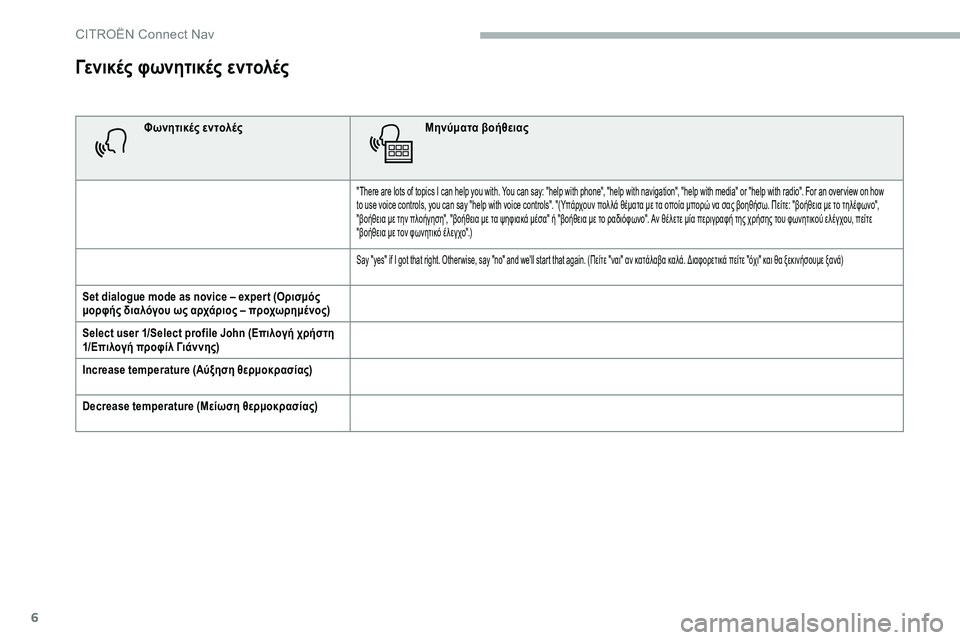
6
О“ОөОҪО№ОәОӯПӮ ПҶПүОҪО·П„О№ОәОӯПӮ ОөОҪП„ОҝО»ОӯПӮ
ОҰПүОҪО·П„О№ОәОӯПӮ ОөОҪП„ОҝО»ОӯПӮОңО·ОҪПҚОјОұП„Оұ ОІОҝО®ОёОөО№ОұПӮ
"There are lots of topics I can help you with. You can say: "help with phone", "help with navigation", "help with media" or "help with radio". For an over view on how
to use voice controls, you can say "help with voice controls". "(ОҘПҖО¬ПҒПҮОҝП…ОҪ ПҖОҝО» О»О¬ ОёОӯОјОұП„Оұ ОјОө П„Оұ ОҝПҖОҝОҜОұ ОјПҖОҝПҒПҺ ОҪОұ ПғОұПӮ ОІОҝО·ОёО®ПғПү. О ОөОҜП„Оө: "ОІОҝО®ОёОөО№Оұ ОјОө П„Оҝ П„О·О»ОӯПҶПүОҪОҝ",
"ОІОҝО®ОёОөО№Оұ ОјОө П„О·ОҪ ПҖО»ОҝО®ОіО·ПғО·", "ОІОҝО®ОёОөО№Оұ ОјОө П„Оұ ПҲО·ПҶО№ОұОәО¬ ОјОӯПғОұ" О® "ОІОҝО®ОёОөО№Оұ ОјОө П„Оҝ ПҒОұОҙО№ПҢПҶПүОҪОҝ". О‘ОҪ ОёОӯО»ОөП„Оө ОјОҜОұ ПҖОөПҒО№ОіПҒОұПҶО® П„О·ПӮ ПҮПҒО®ПғО·ПӮ П„ОҝП… ПҶПүОҪО·П„О№ОәОҝПҚ ОөО»ОӯОіПҮОҝП…, ПҖОөОҜП„Оө
"ОІОҝО®ОёОөО№Оұ ОјОө П„ОҝОҪ ПҶПүОҪО·П„О№ОәПҢ ОӯО»ОөОіПҮОҝ".)
Say "yes" if I got that right. Other wise, say "no" and we'll start that again. (О ОөОҜП„Оө "ОҪОұО№" ОұОҪ ОәОұП„О¬О»ОұОІОұ ОәОұО»О¬. О”О№ОұПҶОҝПҒОөП„О№ОәО¬ ПҖОөОҜП„Оө "ПҢПҮО№" ОәОұО№ ОёОұ ОҫОөОәО№ОҪО®ПғОҝП…ОјОө ОҫОұОҪО¬)
Set dialogue mode as novice вҖ“ exper t (ОҹПҒО№ПғОјПҢПӮ
ОјОҝПҒПҶО®ПӮ ОҙО№ОұО»ПҢОіОҝП… ПүПӮ ОұПҒПҮО¬ПҒО№ОҝПӮ вҖ“ ПҖПҒОҝПҮПүПҒО·ОјОӯОҪОҝПӮ)
Select user 1/Select profile John (О•ПҖО№О»ОҝОіО® ПҮПҒО®ПғП„О·
1/О•ПҖО№О»ОҝОіО® ПҖПҒОҝПҶОҜО» О“О№О¬ОҪ ОҪО·ПӮ)
Increase temperature (О‘ПҚОҫО·ПғО· ОёОөПҒОјОҝОәПҒОұПғОҜОұПӮ)
Decrease temperature (ОңОөОҜПүПғО· ОёОөПҒОјОҝОәПҒОұПғОҜОұПӮ)
CIT
Page 256 of 292

10
ОҰПүОҪО·П„О№ОәОӯПӮ ОөОҪП„ОҝО»ОӯПӮ
"ОӨО· О» ОөПҶ ПҺОҪОҝ П… "
О‘ОҪ ОҙОөОҪ ОөОҜОҪОұО№ ПғП…ОҪОҙОөОҙОөОјОӯОҪОҝ ОәОұОҪОӯОҪОұ П„О·О»ОӯПҶПүОҪОҝ
ОјОӯПғПү Bluetooth, ОӯОҪОұ ПҶПүОҪО·П„О№ОәПҢ ОјО®ОҪП…ОјОұ
ОұОҪОұОі ОіОӯО» О»ОөО№: "О ОұПҒОұОәОұО»ПҺ, ПғП…ОҪОҙОӯПғП„Оө ПҖПҒПҺП„Оұ ОӯОҪОұ
П„О·О»ОӯПҶПүОҪОҝ" ОәОұО№ О· ПҶПүОҪО·П„О№ОәО® ОұОҪОұОі ОіОөО»ОҜОұ Оә О»ОөОҜОҪОөО№. ОҰПүОҪО·П„О№ОәОӯПӮ ОөОҪП„ОҝО»ОӯПӮ
ОңО·ОҪПҚОјОұП„Оұ ОІОҝО®ОёОөО№ОұПӮCall David Miller'' (Оҡ О»О®ПғО· О“О№О¬ОҪ ОҪО·ПӮ О ОұПҖОұОҙПҢПҖОҝП…О»ОҝПӮ)*To make a phone call, say "call" followed by the contact name, for
example: "Call David Miller". You can also include the phone type, for
example: "Call David Miller at home". To make a call by number, say "dial"
followed by the phone number, for example, "Dial 10.7.776.835.417". You
can check your voicemail by saying "call voicemail". To send a text, say
"send quick message to", followed by the contact, and then the name of
the quick message you'd like to send. For example, "send quick message
to David Miller, I'll be late". To display the list of calls, say "display calls".
For more information on SMS, you can say "help with texting". (О“О№Оұ
ОҪОұ ПҖПҒОұОіОјОұП„ОҝПҖОҝО№О®ПғОөП„Оө ОјОҜОұ Оә О»О®ПғО·, ПҖОөОҜП„Оө "Оә О»О®ПғО·" ОәОұО№ ПғП„О· ПғП…ОҪОӯПҮОөО№Оұ П„Оҝ
ПҢОҪОҝОјОұ ОјО№ОұПӮ ОөПҖОұПҶО®ПӮ, ОіО№Оұ ПҖОұПҒО¬ОҙОөО№ОіОјОұ: "Оҡ О»О®ПғО· О“О№О¬ОҪ ОҪО·ПӮ О ОұПҖОұОҙПҢПҖОҝП…О»ОҝПӮ".
ОңПҖОҝПҒОөОҜП„Оө ОөПҖОҜПғО·ПӮ ОҪОұ ПҖОөПҒО№О»О¬ОІОөП„Оө П„Оҝ ОөОҜОҙОҝПӮ П„О·О»ОөПҶПҺОҪОҝП…, ОіО№Оұ ПҖОұПҒО¬ОҙОөО№ОіОјОұ:
"Оҡ О»О®ПғО· О“О№О¬ОҪ ОҪО·ПӮ О ОұПҖОұОҙПҢПҖОҝП…О»ОҝПӮ ПғП„Оҝ ПғПҖОҜП„О№". О“О№Оұ ОҪОұ ПҖПҒОұОіОјОұП„ОҝПҖОҝО№О®ПғОөП„Оө
Оә О»О®ПғО· ОјОө ОұПҒО№ОёОјПҢ, ПҖОөОҜП„Оө "Оә О»О®ПғО· ОұПҒО№ОёОјОҝПҚ" ОәОұО№ ПғП„О· ПғП…ОҪОӯПҮОөО№Оұ П„ОҝОҪ ОұПҒО№ОёОјПҢ
П„ОҝП… П„О·О»ОөПҶПҺОҪОҝП…, ОіО№Оұ ПҖОұПҒО¬ОҙОөО№ОіОјОұ "Оә О»О®ПғО· ОұПҒО№ОёОјОҝПҚ 10.7.776.835.417".
О“О№Оұ ОҪОұ ОөО»ОӯОіОҫОөП„Оө П„ОҝОҪ ОұП…П„ПҢОјОұП„Оҝ П„О·О»ОөПҶПүОҪО·П„О®, ПҖОөОҜП„Оө "Оә О»О®ПғО· ОұП…П„ПҢОјОұП„ОҝП…
П„О·О»ОөПҶПүОҪО·П„О®". О“О№Оұ ОҪОұ ПғП„ОөОҜО»ОөП„Оө ОјО®ОҪП…ОјОұ, ПҖОөОҜП„Оө "ПғП„ОөОҜО»Оө ОјО®ОҪП…ОјОұ ПғОө", ОәОұО№ ПғП„О·
ПғП…ОҪОӯПҮОөО№Оұ ОјОҜОұ ОөПҖОұПҶО® ОәОұО№ П„Оҝ ПҖОөПҒО№ОөПҮПҢОјОөОҪОҝ П„ОҝП… ПғПҚОҪП„ОҝОјОҝП… ОјО·ОҪПҚОјОұП„ОҝПӮ ПҖОҝП…
ОёОӯО»ОөП„Оө ОҪОұ ПғП„ОөОҜО»ОөП„Оө. О“О№Оұ ПҖОұПҒО¬ОҙОөО№ОіОјОұ "ПғП„ОөОҜО»Оө ПғПҚОҪП„ОҝОјОҝ ОјО®ОҪП…ОјОұ ПғОө О“О№О¬ОҪ ОҪО·ПӮ
О ОұПҖОұОҙПҢПҖОҝП…О»ОҝПӮ", "ОҳОұ ОұПҒОіО®ПғПү". О“О№Оұ ОөОјПҶО¬ОҪО№ПғО· П„О·ПӮ О»ОҜПғП„ОұПӮ Оә О»О®ПғОөПүОҪ, ПҖОөОҜП„Оө
"ОөОјПҶО¬ОҪО№ПғО· Оә О»О®ПғОөПүОҪ". О“О№Оұ ПҖОөПҒО№ПғПғПҢП„ОөПҒОөПӮ ПҖО»О·ПҒОҝПҶОҝПҒОҜОөПӮ ПғПҮОөП„О№ОәО¬ ОјОө П„Оұ SMS,
ПҖОөОҜП„Оө "ОІОҝО®ОёОөО№Оұ ОјОө П„Оұ ОјО·ОҪПҚОјОұП„Оұ".)
To choose a contact, say something like "select line three". To move
around the list say "next page" or "previous page". You can undo your
last action and start over by saying "undo", or say "cancel" to cancel
the current action. (О“О№Оұ ОҪОұ ОөПҖО№О»ОӯОҫОөП„Оө ОјОҜОұ ОөПҖОұПҶО® ПҖОөОҜП„Оө, ОіО№Оұ ПҖОұПҒО¬ОҙОөО№ОіОјОұ,
"ОөПҖО№О»ОҝОіО® ОіПҒОұОјОјО®ПӮ П„ПҒОҜОұ". О“О№Оұ ОҪОұ ОәО№ОҪО·ОёОөОҜП„Оө ПғП„О· О»ОҜПғП„Оұ, ПҖОөОҜП„Оө "ОөПҖПҢОјОөОҪО·
ПғОөО»ОҜОҙОұ" О® "ПҖПҒОҝО·ОіОҝПҚОјОөОҪО· ПғОөО»ОҜОҙОұ". ОңПҖОҝПҒОөОҜП„Оө ОҪОұ ОұОҪОұО№ПҒОӯПғОөП„Оө П„О·ОҪ П„ОөО»ОөП…П„ОұОҜОұ
ПғОұПӮ ОөОҪОӯПҒОіОөО№Оұ ОәОұО№ ОҪОұ ОҫОөОәО№ОҪО®ПғОөП„Оө ОұПҖПҢ П„О·ОҪ ОұПҒПҮО® О»ОӯОіОҝОҪП„ОұПӮ "ОұОҪОұОҜПҒОөПғО·", О® ПҖОөОҜП„Оө
"ОұОәПҚПҒПүПғО·" ОіО№Оұ ОҪОұ ОҙО№ОұОәОҝПҖОөОҜ О· П„ПҒОӯПҮОҝП…ПғОұ ОөОҪОӯПҒОіОөО№Оұ.)
Call voicemail (Оҡ О»О®ПғО· ОұП…П„ПҢОјОұП„ОҝП… П„О·О»ОөПҶПүОҪО·П„О®)*
Display calls (О•ОјПҶО¬ОҪО№ПғО· Оә О»О®ПғОөПүОҪ) *
* О— О»ОөО№П„ОҝП…ПҒОіОҜОұ ОұП…П„О® ОөОҜОҪОұО№ ОҙО№ОұОёОӯПғО№ОјО· ОјПҢОҪОҝ ОұОҪ П„Оҝ П„О·О»ОӯПҶПүОҪОҝ ПҖОҝП… ОөОҜОҪОұО№ ПғП…ОҪОҙОөОҙОөОјОӯОҪОҝ ПғП„Оҝ ПғПҚПғП„О·ОјОұ П…ПҖОҝПғП„О·ПҒОҜО¶ОөО№ П„Оҝ
"ОәОұП„ОӯОІОұПғОјОұ" П„ОҝП… П„О·О»ОөПҶПүОҪО№ОәОҝПҚ ОәОұП„ОұО»ПҢОіОҝП… ОәОұО№ П„ПүОҪ П„ОөО»ОөП…П„ОұОҜПүОҪ Оә О»О®ПғОөПүОҪ ОәОұО№ ОөПҶПҢПғОҝОҪ ОӯПҮОөО№ ПҖПҒОұОіОјОұП„ОҝПҖОҝО№О·ОёОөОҜ П„Оҝ
"ОәОұП„ОӯОІОұПғОјОұ".
CITRO
Page 257 of 292

11
ОҰПүОҪО·П„О№ОәОӯПӮ ОөОҪП„ОҝО»ОӯПӮ "О“ПҒОұПҖП„ПҺОҪ
ОјО·ОҪП…ОјО¬П„ПүОҪ "
О‘ОҪ ОҙОөОҪ ОөОҜОҪОұО№ ПғП…ОҪОҙОөОҙОөОјОӯОҪОҝ ОәОұОҪОӯОҪОұ П„О·О»ОӯПҶПүОҪОҝ
ОјОӯПғПү Bluetooth, ОӯОҪОұ ПҶПүОҪО·П„О№ОәПҢ ОјО®ОҪП…ОјОұ
ОұОҪОұОі ОіОӯО» О»ОөО№: "О ОұПҒОұОәОұО»ПҺ, ПғП…ОҪОҙОӯПғП„Оө ПҖПҒПҺП„Оұ ОӯОҪОұ
П„О·О»ОӯПҶПүОҪОҝ" ОәОұО№ О· ПҶПүОҪО·П„О№ОәО® ОұОҪОұОі ОіОөО»ОҜОұ Оә О»ОөОҜОҪОөО№.
О— О»ОөО№П„ОҝП…ПҒОіОҜОұ ПҶПүОҪО·П„О№ОәПҺОҪ ОөОҪП„ОҝО»ПҺОҪ "ОіПҒОұПҖП„ПҺОҪ
ОјО·ОҪП…ОјО¬П„ПүОҪ" ПғОұПӮ ОөПҖО№П„ПҒОӯПҖОөО№ ОҪОұ П…ПҖОұОіОҝПҒОөПҚОөП„Оө ОәОұО№
ОҪОұ ПғП„ОӯО»ОҪОөП„Оө SMS.
ОҘПҖОұОіОҝПҒОөПҚПғП„Оө П„Оҝ ОјО®ОҪП…ОјОұ, ПҶПҒОҝОҪП„ОҜО¶ОҝОҪП„ОұПӮ ОҪОұ
ОәО¬ОҪОөП„Оө ОјО№ОәПҒО® ПҖОұПҚПғО· ОјОөП„О¬ ОұПҖПҢ ОәО¬ОёОө О»ОӯОҫО·.
ОҢП„ОұОҪ П„ОөО»ОөО№ПҺПғОөП„Оө П„О·ОҪ П…ПҖОұОіПҢПҒОөП…ПғО·, П„Оҝ ПғПҚПғП„О·ОјОұ
ОұОҪОұОі ОҪПҺПҒО№ПғО·ПӮ ПҶПүОҪО®ПӮ ОёОұ ОҙО·ОјО№ОҝП…ПҒОіО®ПғОөО№
ОұП…П„ПҢОјОұП„Оұ ОӯОҪОұ SMS. ОҰПүОҪО·П„О№ОәОӯПӮ ОөОҪП„ОҝО»ОӯПӮ
ОңО·ОҪПҚОјОұП„Оұ ОІОҝО®ОёОөО№ОұПӮSend quick message to Bill Car ter, I'll be late
(ОЈП„ОөОҜО»Оө ПғПҚОҪП„ОҝОјОҝ ОјО®ОҪП…ОјОұ ПғОө ОҡПҺПғП„ОұПӮ ОңОұП…ПҒОҜОҙО·ПӮ, ОҳОұ
ОұПҒОіО®ПғПү.)From the list of quick messages, say the name of the one you'd like to send. To move
around the list you can say "go to start", "go to end", "next page" or "previous page".
You can undo your last action and start over by saying "undo", or say "cancel" to cancel
the current action. (О‘ПҖПҢ П„О· О»ОҜПғП„Оұ ПғПҚОҪП„ОҝОјПүОҪ ОјО·ОҪП…ОјО¬П„ПүОҪ ПҖОөОҜП„Оө ОұП…П„ПҢ ПҖОҝП… ОёОӯО»ОөП„Оө ОҪОұ
ПғП„ОөОҜО»ОөП„Оө. О“О№Оұ ОҪОұ ОәО№ОҪО·ОёОөОҜП„Оө ПғП„О· О»ОҜПғП„Оұ ПҖОҝП… ОөОјПҶОұОҪОҜО¶ОөП„ОұО№ ПғП„О·ОҪ ОҝОёПҢОҪО·, ПҖОөОҜП„Оө "ОјОөП„О¬ОІОұПғО· ПғП„О·ОҪ
ОұПҒПҮО®", "ОјОөП„О¬ОІОұПғО· ПғП„Оҝ П„ОӯО»ОҝПӮ", "ОөПҖПҢОјОөОҪО· ПғОөО»ОҜОҙОұ" О® "ПҖПҒОҝО·ОіОҝПҚОјОөОҪО· ПғОөО»ОҜОҙОұ". ОңПҖОҝПҒОөОҜП„Оө
ОҪОұ ОұОҪОұО№ПҒОӯПғОөП„Оө П„О·ОҪ П„ОөО»ОөП…П„ОұОҜОұ ПғОұПӮ ОөОҪОӯПҒОіОөО№Оұ ОәОұО№ ОҪОұ ОҫОөОәО№ОҪО®ПғОөП„Оө ОұПҖПҢ П„О·ОҪ ОұПҒПҮО® О»ОӯОіОҝОҪП„ОұПӮ
"ОұОҪОұОҜПҒОөПғО·", О® ПҖОөОҜП„Оө "ОұОәПҚПҒПүПғО·" ОіО№Оұ ОҪОұ ОҙО№ОұОәОҝПҖОөОҜ О· П„ПҒОӯПҮОҝП…ПғОұ ОөОҪОӯПҒОіОөО№Оұ.)
Send SMS to John Miller, I'm just arriving (ОЈП„ОөОҜО»Оө ПғПҚОҪП„ОҝОјОҝ ОјО®ОҪП…ОјОұ ПғОө О“О№О¬ОҪ ОҪО· О ОұПҖОұОҙПҢПҖОҝП…О»Оҝ, ОңПҢО»О№ПӮ ОӯПҶП„ОұПғОұ) Please say "call" or "send quick message to", and then select a line from the list.
To move around a list shown on the display, you can say "go to start", "go to end",
"next page" or "previous page". You can undo your last action and start over by
saying "undo", or say "cancel" to cancel the current action. (О ОөОҜП„Оө "Оә О»О®ПғО·" О® "ПғП„ОөОҜО»Оө
ПғПҚОҪП„ОҝОјОҝ ОјО®ОҪП…ОјОұ ПғОө" ОәОұО№ ПғП„О· ПғП…ОҪОӯПҮОөО№Оұ ОөПҖО№О»ОӯОҫП„Оө ОұПҖПҢ П„О· О»ОҜПғП„Оұ. О“О№Оұ ОҪОұ ОәО№ОҪО·ОёОөОҜП„Оө ПғП„О·
О»ОҜПғП„Оұ ПҖОҝП… ОөОјПҶОұОҪОҜО¶ОөП„ОұО№ ПғП„О·ОҪ ОҝОёПҢОҪО·, ПҖОөОҜП„Оө "ОјОөП„О¬ОІОұПғО· ПғП„О·ОҪ ОұПҒПҮО®", "ОјОөП„О¬ОІОұПғО· ПғП„Оҝ
П„ОӯО»ОҝПӮ", "ОөПҖПҢОјОөОҪО· ПғОөО»ОҜОҙОұ" О® "ПҖПҒОҝО·ОіОҝПҚОјОөОҪО· ПғОөО»ОҜОҙОұ". ОңПҖОҝПҒОөОҜП„Оө ОҪОұ ОұОҪОұО№ПҒОӯПғОөП„Оө П„О·ОҪ
П„ОөО»ОөП…П„ОұОҜОұ ПғОұПӮ ОөОҪОӯПҒОіОөО№Оұ ОәОұО№ ОҪОұ ОҫОөОәО№ОҪО®ПғОөП„Оө ОұПҖПҢ П„О·ОҪ ОұПҒПҮО® О»ОӯОіОҝОҪП„ОұПӮ "ОұОҪОұОҜПҒОөПғО·", О®
ПҖОөОҜП„Оө "ОұОәПҚПҒПүПғО·" ОіО№Оұ ОҪОұ ОҙО№ОұОәОҝПҖОөОҜ О· П„ПҒОӯПҮОҝП…ПғОұ ОөОҪОӯПҒОіОөО№Оұ.)
Send SMS to David Miller at the office, don't
wait for me (ОЈП„ОөОҜО»Оө ПғПҚОҪП„ОҝОјОҝ ОјО®ОҪП…ОјОұ ПғОө О“О№О¬ОҪ ОҪО·
О ОұПҖОұОҙПҢПҖОҝП…О»Оҝ ПғП„О· ОҙОҝП…О»ОөО№О¬, ОјО·ОҪ ОјОө ПҖОөПҒО№ОјОӯОҪОөО№ПӮ)
Listen to most recent message (О‘ОәПҒПҢОұПғО· П„ОҝП… ПҖО№Оҝ
ПҖПҒПҢПғПҶОұП„ОҝП… ОјО·ОҪПҚОјОұП„ОҝПӮ)*
To hear your last message, you can say "listen to most recent message". When you
want to send a text, there's a set of quick messages ready for you to use. Just use the
quick message name and say something like "send quick message to Bill Carter, I'll
be late". Check the phone menu for the names of the supported messages. (О“О№Оұ ОҪОұ
ОұОәОҝПҚПғОөП„Оө П„Оҝ П„ОөО»ОөП…П„ОұОҜОҝ ПғОұПӮ ОјО®ОҪП…ОјОұ, ПҖОөОҜП„Оө "ОұОәПҒПҢОұПғО· П„ОҝП… ПҖО№Оҝ ПҖПҒПҢПғПҶОұП„ОҝП… ОјО·ОҪПҚОјОұП„ОҝПӮ".
О‘ОҪ ОёОӯО»ОөП„Оө ОҪОұ ПғП„ОөОҜО»ОөП„Оө ОӯОҪОұ ОјО®ОҪП…ОјОұ, П…ПҖО¬ПҒПҮОҝП…ОҪ ОҝПҒО№ПғОјОӯОҪОұ ПғПҚОҪП„ОҝОјОұ ОјО·ОҪПҚОјОұП„Оұ ОӯП„ОҝО№ОјОұ
ПҖПҒОҝПӮ ПҮПҒО®ПғО·. О‘ПҖО»О¬ ПҮПҒО·ПғО№ОјОҝПҖОҝО№О®ПғП„Оө П„Оҝ ПҢОҪОҝОјОұ П„ОҝП… ПғПҚОҪП„ОҝОјОҝП… ОјО·ОҪПҚОјОұП„ОҝПӮ ОәОұО№ ПҖОөОҜП„Оө
"ПғП„ОөОҜО»Оө ПғПҚОҪП„ОҝОјОҝ ОјО®ОҪП…ОјОұ ПғОө О“О№О¬ОҪ ОҪО· О ОұПҖОұОҙПҢПҖОҝП…О»Оҝ, ОёОұ ОұПҒОіО®ПғПү". О•О»ОӯОіОҫП„Оө П„Оҝ ОјОөОҪОҝПҚ П„ОҝП…
П„О·О»ОөПҶПҺОҪОҝП… ОіО№Оұ П„Оұ ОҝОҪПҢОјОұП„Оұ П„ПүОҪ ОҙО№ОұОёОӯПғО№ОјПүОҪ ОјО·ОҪП…ОјО¬П„ПүОҪ.)
ОӨОҝ ПғПҚПғП„О·ОјОұ ПғП„ОӯО»ОҪОөО№ ОјПҢОҪОҝ П„Оұ ПҖПҒОҝ-
ОұПҖОҝОёО·ОәОөП…ОјОӯОҪОұ "ОЈПҚОҪП„ОҝОјОұ ОјО·ОҪПҚОјОұП„Оұ".
*
О— О»
ОөО№П„ОҝП…ПҒОіОҜОұ ОұП…П„О® ОөОҜОҪОұО№ ОҙО№ОұОёОӯПғО№ОјО· ОјПҢОҪОҝ ОұОҪ П„Оҝ
П„О·О»ОӯПҶПүОҪОҝ ПҖОҝП… ОөОҜОҪОұО№ ПғП…ОҪОҙОөОҙОөОјОӯОҪОҝ ПғП„Оҝ ПғПҚПғП„О·ОјОұ
П…ПҖОҝПғП„О·ПҒОҜО¶ОөО№ П„Оҝ "ОәОұП„ОӯОІОұПғОјОұ" П„ОҝП… П„О·О»ОөПҶПүОҪО№ОәОҝПҚ
ОәОұП„ОұО»ПҢОіОҝП… ОәОұО№ П„ПүОҪ П„ОөО»ОөП…П„ОұОҜПүОҪ Оә О»О®ПғОөПүОҪ ОәОұО№
ОөПҶПҢПғОҝОҪ ОӯПҮОөО№ ПҖПҒОұОіОјОұП„ОҝПҖОҝО№О·ОёОөОҜ П„Оҝ "ОәОұП„ОӯОІОұПғОјОұ".
.
CITRO
Page 260 of 292

14
ОәОұО№О О№ОӯПғП„Оө ОұП…П„ПҢ П„Оҝ ПҖО»О®ОәП„ПҒОҝ ОіО№Оұ ОҪОұ
ОәОұП„ОұПҮПүПҒО®ПғОөП„Оө П„О·ОҪ П„О№ОјО® ОіО№Оұ П„Оҝ
"Longitude (О“ОөПүОіПҒОұПҶО№ОәПҢ ОјО®ОәОҝПӮ) " ОјОө П„Оҝ
ОөО№ОәОҝОҪО№ОәПҢ ПҖО»О·ОәП„ПҒОҝО»ПҢОіО№Оҝ.
TMC (Trafic Message Channel)
ОӨОұ ОјО·ОҪПҚОјОұП„Оұ ОіО№Оұ П„О·ОҪ ОәОҜОҪО·ПғО· ПғП„ОҝП…ПӮ ОҙПҒПҢОјОҝП…ПӮ
TMC (Trafic Message Channel) ПғП…ОҪОҙОӯОҝОҪП„ОұО№ ОјОө
О•П…ПҒПүПҖОұПҠОәПҢ ПҖПҒПҢП„П…ПҖОҝ ПҮО¬ПҒО· ПғП„Оҝ ОҝПҖОҝОҜОҝ ОјПҖОҝПҒОҝПҚОҪ
ОҪОұ ПҖОұПҒОӯПҮОҝОҪП„ОұО№ ПҖО»О·ПҒОҝПҶОҝПҒОҜОөПӮ ОіО№Оұ П„О·ОҪ ОәП…Оә О»ОҝПҶОҝПҒОҜОұ
ОјОӯПғПү П„ОҝП… ПғП…ПғП„О®ОјОұП„ОҝПӮ RDS П„ОҝП… ПҒОұОҙО№ОҝПҶПҺОҪОҝП… FM
ПҺПғП„Оө ОҪОұ ОјОөП„ОұОҙОҜОҙОҝОҪП„ОұО№ ОөО№ОҙО®ПғОөО№ПӮ ОіО№Оұ П„О·ОҪ ОәОҜОҪО·ПғО·
ПғП„ОҝП…ПӮ ОҙПҒПҢОјОҝП…ПӮ ПғОө ПҖПҒОұОіОјОұП„О№ОәПҢ ПҮПҒПҢОҪОҝ.
ОҹО№ ПҖО»О·ПҒОҝПҶОҝПҒОҜОөПӮ TMC ОөОјПҶОұОҪОҜО¶ОҝОҪП„ОұО№ ПғП„О· ПғП…ОҪОӯПҮОөО№Оұ
ПғОө ОӯОҪОұОҪ ПҮО¬ПҒП„О· О О»ОҝО·ОіОҝПҚ-GPS ОәОұО№ О»ОұОјОІО¬ОҪОҝОҪП„ОұО№
ОұОјОӯПғПүПӮ П…ПҖ' ПҢПҲО№ОҪ ОәОұП„О¬ П„О·ОҪ ПҖО»ОҝО®ОіО·ПғО·
ПҖПҒОҝОәОөО№ОјОӯОҪОҝП… ОҪОұ ОұПҖОҝПҶОөПҚОіОөП„Оө П„Оұ ПғО·ОјОөОҜОұ ПҢПҖОҝП…
ОӯПҮОҝП…ОҪ ПғП…ОјОІОөОҜ ОұП„П…ПҮО®ОјОұП„Оұ, П„Оұ ОјПҖОҝП„О№О»О№ОұПҒОҜПғОјОұП„Оұ
ОәОұО№ П„ОҝП…ПӮ Оә О»ОөО№ПғП„ОҝПҚПӮ ОҙПҒПҢОјОҝП…ПӮ.
О— ОөОјПҶО¬ОҪО№ПғО· П„ПүОҪ ОөПҖО№ОәОҜОҪОҙП…ОҪПүОҪ ПҖОөПҒО№ОҝПҮПҺОҪ
ОөОҫОұПҒП„О¬П„ОұО№ ОұПҖПҢ П„О·ОҪ О№ПғПҮПҚОҝП…ПғОұ ОҪОҝОјОҝОёОөПғОҜОұ ОәОұО№
ОұПҖПҢ П„Оҝ ОұОҪ ОӯПҮОөП„Оө П…ПҖОҝОіПҒО¬ПҲОөО№ ПғП…ОҪОҙПҒОҝОјО® ПғП„О·ОҪ
П…ПҖО·ПҒОөПғОҜОұ ОұП…П„О®.
ОЈП…ОҪОҙОөОҙОөОјОӯОҪО· ПҖО»ОҝО®ОіО·ПғО·
О‘ОҪО¬О»ОҝОіОұ ОјОө П„О·ОҪ ОӯОәОҙОҝПғО·
О‘ОҪО¬О»ОҝОіОұ ОјОө П„Оҝ ОөПҖОҜПҖОөОҙОҝ ОөОҫОҝПҖО»О№ПғОјОҝПҚ П„ОҝП… ОұП…П„ОҝОәО№ОҪО®П„ОҝП…
ОЈПҚОҪОҙОөПғО· ОҙО№ОәП„ПҚОҝП… ПҖОұПҒОөПҮПҢОјОөОҪО· ОұПҖПҢ П„Оҝ
ОұП…П„ОҝОәОҜОҪО·П„Оҝ
Оү
ОЈПҚОҪОҙОөПғО· ОҙО№ОәП„ПҚОҝП… ПҖОұПҒОөПҮПҢОјОөОҪО· ОұПҖПҢ П„Оҝ
ПҮПҒО®ПғП„О·
О“О№Оұ П„ОҝОҪ ОәОұП„О¬О»ОҝОіОҝ ОјОө П„Оұ ОөПҖО№О»ОӯОҫО№ОјОұ smartphone,
ОөПҖО№ПғОәОөПҶОёОөОҜП„Оө П„ОҝОҪ ОҙО№ОұОҙО№ОәП„П…ОұОәПҢ П„ПҢПҖОҝ П„ОҝП…
ОәОұП„ОұПғОәОөП…ОұПғП„О® П„О·ПӮ ОөОәО¬ПғП„ОҝП„Оө ПҮПҺПҒОұПӮ.
ОЈПҚОҪОҙОөПғО· ПғП…ОҪОҙОөОҙОөОјОӯОҪО·ПӮ
ПҖО»ОҝО®ОіО·ПғО·ПӮ
ОЈПҚОҪОҙОөПғО· ОҙО№ОәП„ПҚОҝП… ПҖОұПҒОөПҮПҢОјОөОҪО· ОұПҖПҢ П„Оҝ
ОұП…П„ОҝОәОҜОҪО·П„Оҝ
ОӨОҝ ПғПҚПғП„О·ОјОұ ПғП…ОҪОҙОӯОөП„ОұО№ ОұП…П„ПҢОјОұП„Оұ ОјОө
П„Оҝ ОҙО№ОұОҙОҜОәП„П…Оҝ, ОјОө П„О№ПӮ ПғП…ОҪОҙОөОҙОөОјОӯОҪОөПӮ
П…ПҖО·ПҒОөПғОҜОөПӮ ОәОұО№ ОҙОөОҪ ПҮПҒОөО№О¬О¶ОөП„ОұО№ ПғПҚОҪОҙОөПғО·
ПҖОҝП… ПҖОұПҒОӯПҮОөП„ОұО№ ОұПҖПҢ П„Оҝ ПҮПҒО®ПғП„О· ОјОӯПғПү П„ОҝП…
smartphone П„ОҝП….
ОЈПҚОҪОҙОөПғО· ОҙО№ОәП„ПҚОҝП… ПҖОұПҒОөПҮПҢОјОөОҪО· ОұПҖПҢ П„Оҝ
ПҮПҒО®ПғП„О·
ОЈП…ОҪОҙОӯПғП„Оө ОӯОҪОұ ОәОұО»ПҺОҙО№Оҝ USB.
ОҢП„ОұОҪ ПғП…ОҪОҙОөОёОөОҜ ОјОӯПғПү ОәОұО»ПүОҙОҜОҝП… USB, П„Оҝ
smartphone ПҶОҝПҒП„ОҜО¶ОөП„ОұО№.
ОЈПҚОҪОҙОөПғО· USB
О•ОҪОөПҒОіОҝПҖОҝО№О®ПғП„Оө П„О· О»ОөО№П„ОҝП…ПҒОіОҜОұ Bluetooth
П„ОҝП… П„О·О»ОөПҶПҺОҪОҝП… ОәОұО№ ОІОөОІОұО№ПүОёОөОҜП„Оө ПҢП„О№ ОөОҜОҪОұО№
ОҝПҒОұП„ПҢ ПғОө ПҢО»ОҝП…ПӮ (ОұОҪОұП„ПҒОӯОҫП„Оө ПғП„О·ОҪ ОөОҪПҢП„О·П„Оұ
"Applications (Connect-App)").
ОЈПҚОҪОҙОөПғО· Bluetooth
О— О»ОөО№П„ОҝП…ПҒОіОҜОұ ОұП…П„О® ОөОҜОҪОұО№ ОјПҢОҪОҝ ОҙО№ОұОёОӯПғО№ОјО· ОұОҪ
ОӯПҮОөО№ ОөОҪОөПҒОіОҝПҖОҝО№О·ОёОөОҜ ОөОҜП„Оө ОјОӯПғОұ ОұПҖПҢ П„Оҝ ОјОөОҪОҝПҚ
"Notifications" (О•ПҖО№ПғО·ОјО¬ОҪПғОөО№ПӮ) ОөОҜП„Оө ОјОӯПғПү П„ОҝП…
ОјОөОҪОҝПҚ "Applications (Connect-App)". О О№ОӯПғП„Оө " Notifications " (О•ПҖО№ПғО·ОјО¬ОҪПғОөО№ПӮ).
О•ПҖО№О»ОӯОҫП„Оө Wi-Fi ОіО№Оұ ОҪОұ П„Оҝ ОөОҪОөПҒОіОҝПҖОҝО№О®ПғОөП„Оө.
О•ОҪОөПҒОіОҝПҖОҝО№О®ПғП„Оө ОәОұО№ ОәОұП„ОұПҮПүПҒО®ПғП„Оө П„О№ПӮ
ПҒП…ОёОјОҜПғОөО№ПӮ ОіО№Оұ П„О·ОҪ ОәОҝО№ОҪО® ПҮПҒО®ПғО· П„О·ПӮ ПғПҚОҪОҙОөПғО·ПӮ
П„ОҝП… smartphone.
ОЈПҚОҪОҙОөПғО· Wi- Fi О•ПҖО№О»ОҝОіО® ОҙО№ОәП„ПҚОҝП… Wi-Fi ПҖОҝП… ОІПҒОӯОёО·ОәОө ОұПҖПҢ
П„Оҝ ПғПҚПғП„О·ОјОұ ОәОұО№ ПғПҚОҪОҙОөПғО·.
CIT
Page 261 of 292
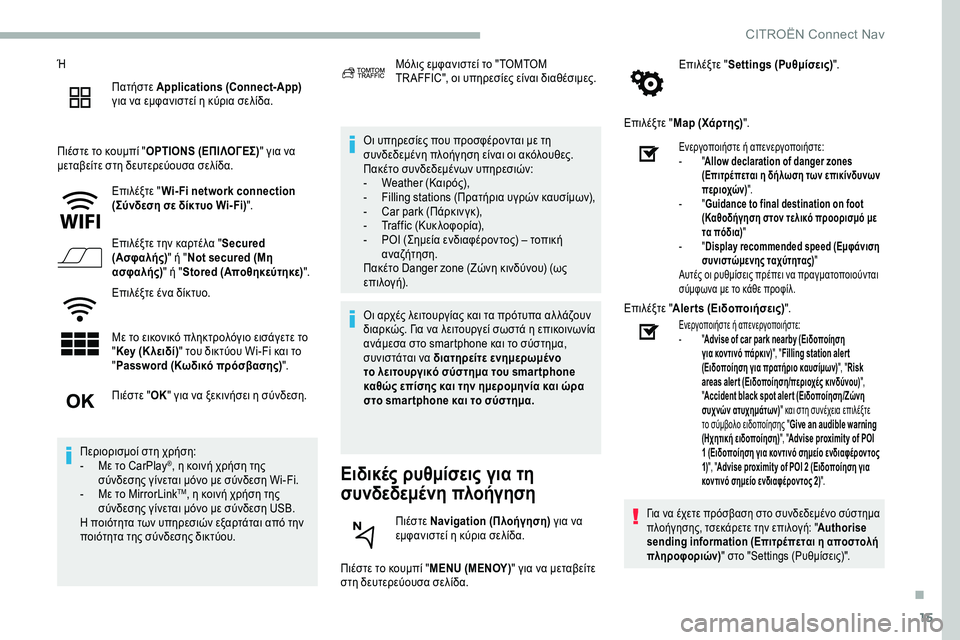
15
ОүО ОұП„О®ПғП„Оө Applications (Connect-App)
ОіО№Оұ ОҪОұ ОөОјПҶОұОҪО№ПғП„ОөОҜ О· ОәПҚПҒО№Оұ ПғОөО»ОҜОҙОұ.
О О№ОӯПғП„Оө П„Оҝ ОәОҝП…ОјПҖОҜ " OPTIONS (О•О ОҷОӣОҹО“О•ОЈ) " ОіО№Оұ ОҪОұ
ОјОөП„ОұОІОөОҜП„Оө ПғП„О· ОҙОөП…П„ОөПҒОөПҚОҝП…ПғОұ ПғОөО»ОҜОҙОұ.
О•ПҖО№О»ОӯОҫП„Оө "Wi- Fi network connection
(ОЈПҚОҪОҙОөПғО· ПғОө ОҙОҜОәП„П…Оҝ Wi- Fi) ".
О•ПҖО№О»ОӯОҫП„Оө П„О·ОҪ ОәОұПҒП„ОӯО»Оұ " Secured
(О‘ПғПҶОұО»О®ПӮ)" О® " Not secured (ОңО·
ОұПғПҶОұО»О®ПӮ)" О® " Stored (О‘ПҖОҝОёО·ОәОөПҚП„О·ОәОө) ".
О•ПҖО№О»ОӯОҫП„Оө ОӯОҪОұ ОҙОҜОәП„П…Оҝ.
ОңОө П„Оҝ ОөО№ОәОҝОҪО№ОәПҢ ПҖО»О·ОәП„ПҒОҝО»ПҢОіО№Оҝ ОөО№ПғО¬ОіОөП„Оө П„Оҝ
" Key (Оҡ О»ОөО№ОҙОҜ) " П„ОҝП… ОҙО№ОәП„ПҚОҝП… Wi-Fi ОәОұО№ П„Оҝ
" Password (ОҡПүОҙО№ОәПҢ ПҖПҒПҢПғОІОұПғО·ПӮ) ".ОҹО№ П…ПҖО·ПҒОөПғОҜОөПӮ ПҖОҝП… ПҖПҒОҝПғПҶОӯПҒОҝОҪП„ОұО№ ОјОө П„О·
ПғП…ОҪОҙОөОҙОөОјОӯОҪО· ПҖО»ОҝО®ОіО·ПғО· ОөОҜОҪОұО№ ОҝО№ ОұОәПҢО»ОҝП…ОёОөПӮ.
О ОұОәОӯП„Оҝ ПғП…ОҪОҙОөОҙОөОјОӯОҪПүОҪ П…ПҖО·ПҒОөПғО№ПҺОҪ:
-
W
eather (ОҡОұО№ПҒПҢПӮ),
-
F
illing stations (О ПҒОұП„О®ПҒО№Оұ П…ОіПҒПҺОҪ ОәОұП…ПғОҜОјПүОҪ),
-
C
ar park (О О¬ПҒОәО№ОҪ ОіОә),
-
T
raffic (ОҡП…Оә О»ОҝПҶОҝПҒОҜОұ),
-
P
OI (ОЈО·ОјОөОҜОұ ОөОҪОҙО№ОұПҶОӯПҒОҝОҪП„ОҝПӮ) вҖ“ П„ОҝПҖО№ОәО®
ОұОҪОұО¶О®П„О·ПғО·.
О ОұОәОӯП„Оҝ Danger zone (О–ПҺОҪО· ОәО№ОҪОҙПҚОҪОҝП…) (ПүПӮ
ОөПҖО№О»ОҝОіО®).
О•О№ОҙО№ОәОӯПӮ ПҒП…ОёОјОҜПғОөО№ПӮ ОіО№Оұ П„О·
ПғП…ОҪОҙОөОҙОөОјОӯОҪО· ПҖО»ОҝО®ОіО·ПғО·
О О№ОӯПғП„Оө П„Оҝ ОәОҝП…ОјПҖОҜ " MENU (ОңО•ОқОҹОҘ)" ОіО№Оұ ОҪОұ ОјОөП„ОұОІОөОҜП„Оө
ПғП„О· ОҙОөП…П„ОөПҒОөПҚОҝП…ПғОұ ПғОөО»ОҜОҙОұ. О•ПҖО№О»ОӯОҫП„Оө "
Settings (ОЎП…ОёОјОҜПғОөО№ПӮ) ".
О•ПҖО№О»ОӯОҫП„Оө " Map (О§О¬ПҒП„О·ПӮ) ".
О О№ОӯПғП„Оө " ОҹОҡ" ОіО№Оұ ОҪОұ ОҫОөОәО№ОҪО®ПғОөО№ О· ПғПҚОҪОҙОөПғО·.
О ОөПҒО№ОҝПҒО№ПғОјОҝОҜ ПғП„О· ПҮПҒО®ПғО·:
-
Оң
Оө П„Оҝ CarPlay
В®, О· ОәОҝО№ОҪО® ПҮПҒО®ПғО· П„О·ПӮ
ПғПҚОҪОҙОөПғО·ПӮ ОіОҜОҪОөП„ОұО№ ОјПҢОҪОҝ ОјОө ПғПҚОҪОҙОөПғО· Wi-Fi.
-
Оң
Оө П„Оҝ MirrorLink
TM, О· ОәОҝО№ОҪО® ПҮПҒО®ПғО· П„О·ПӮ
ПғПҚОҪОҙОөПғО·ПӮ ОіОҜОҪОөП„ОұО№ ОјПҢОҪОҝ ОјОө ПғПҚОҪОҙОөПғО· USB.
О— ПҖОҝО№ПҢП„О·П„Оұ П„ПүОҪ П…ПҖО·ПҒОөПғО№ПҺОҪ ОөОҫОұПҒП„О¬П„ОұО№ ОұПҖПҢ П„О·ОҪ
ПҖОҝО№ПҢП„О·П„Оұ П„О·ПӮ ПғПҚОҪОҙОөПғО·ПӮ ОҙО№ОәП„ПҚОҝП…. ОңПҢО»О№ПӮ ОөОјПҶОұОҪО№ПғП„ОөОҜ П„Оҝ "TOMTOM
TR AFFIC", ОҝО№ П…ПҖО·ПҒОөПғОҜОөПӮ ОөОҜОҪОұО№ ОҙО№ОұОёОӯПғО№ОјОөПӮ.
ОҹО№ ОұПҒПҮОӯПӮ О»ОөО№П„ОҝП…ПҒОіОҜОұПӮ ОәОұО№ П„Оұ ПҖПҒПҢП„П…ПҖОұ ОұО» О»О¬О¶ОҝП…ОҪ
ОҙО№ОұПҒОәПҺПӮ. О“О№Оұ ОҪОұ О»ОөО№П„ОҝП…ПҒОіОөОҜ ПғПүПғП„О¬ О· ОөПҖО№ОәОҝО№ОҪПүОҪОҜОұ
ОұОҪО¬ОјОөПғОұ ПғП„Оҝ smartphone ОәОұО№ П„Оҝ ПғПҚПғП„О·ОјОұ,
ПғП…ОҪО№ПғП„О¬П„ОұО№ ОҪОұ ОҙО№ОұП„О·ПҒОөОҜП„Оө ОөОҪО·ОјОөПҒПүОјОӯОҪОҝ
П„Оҝ О»ОөО№П„ОҝП…ПҒОіО№ОәПҢ ПғПҚПғП„О·ОјОұ П„ОҝП… smar tphone
ОәОұОёПҺПӮ ОөПҖОҜПғО·ПӮ ОәОұО№ П„О·ОҪ О·ОјОөПҒОҝОјО·ОҪОҜОұ ОәОұО№ ПҺПҒОұ
ПғП„Оҝ smar tphone ОәОұО№ П„Оҝ ПғПҚПғП„О·ОјОұ. О О№ОӯПғП„Оө Navigation (О О»ОҝО®ОіО·ПғО·) ОіО№Оұ ОҪОұ
ОөОјПҶОұОҪО№ПғП„ОөОҜ О· ОәПҚПҒО№Оұ ПғОөО»ОҜОҙОұ.
О•ОҪОөПҒОіОҝПҖОҝО№О®ПғП„Оө О® ОұПҖОөОҪОөПҒОіОҝПҖОҝО№О®ПғП„Оө:
- "A
llow declaration of danger zones
(О•ПҖО№П„ПҒОӯПҖОөП„ОұО№ О· ОҙО®О»ПүПғО· П„ПүОҪ ОөПҖО№ОәОҜОҪОҙП…ОҪПүОҪ
ПҖОөПҒО№ОҝПҮПҺОҪ) ".
-
" G
uidance to final destination on foot
(ОҡОұОёОҝОҙО®ОіО·ПғО· ПғП„ОҝОҪ П„ОөО»О№ОәПҢ ПҖПҒОҝОҝПҒО№ПғОјПҢ ОјОө
П„Оұ ПҖПҢОҙО№Оұ) "
-
" D
isplay recommended speed (О•ОјПҶО¬ОҪО№ПғО·
ПғП…ОҪО№ПғП„ПҺОјОөОҪО·ПӮ П„ОұПҮПҚП„О·П„ОұПӮ) "
О‘П…П„ОӯПӮ ОҝО№ ПҒП…ОёОјОҜПғОөО№ПӮ ПҖПҒОӯПҖОөО№ ОҪОұ ПҖПҒОұОіОјОұП„ОҝПҖОҝО№ОҝПҚОҪП„ОұО№
ПғПҚОјПҶПүОҪОұ ОјОө П„Оҝ ОәО¬ОёОө ПҖПҒОҝПҶОҜО».
О•ПҖО№О»ОӯОҫП„Оө " Alerts (О•О№ОҙОҝПҖОҝО№О®ПғОөО№ПӮ) ".
О•ОҪОөПҒОіОҝПҖОҝО№О®ПғП„Оө О® ОұПҖОөОҪОөПҒОіОҝПҖОҝО№О®ПғП„Оө:
-
"A
dvise of car park nearby (О•О№ОҙОҝПҖОҝОҜО·ПғО·
ОіО№Оұ ОәОҝОҪП„О№ОҪПҢ ПҖО¬ПҒОәО№ОҪ) ", "Filling station aler t
(О•О№ОҙОҝПҖОҝОҜО·ПғО· ОіО№Оұ ПҖПҒОұП„О®ПҒО№Оҝ ОәОұП…ПғОҜОјПүОҪ) ", "Risk
areas aler t (О•О№ОҙОҝПҖОҝОҜО·ПғО·/ПҖОөПҒО№ОҝПҮОӯПӮ ОәО№ОҪОҙПҚОҪОҝП…) ",
" Accident black spot aler t (О•О№ОҙОҝПҖОҝОҜО·ПғО·/О–ПҺОҪО·
ПғП…ПҮОҪПҺОҪ ОұП„П…ПҮО·ОјО¬П„ПүОҪ) " ОәОұО№ ПғП„О· ПғП…ОҪОӯПҮОөО№Оұ ОөПҖО№О»ОӯОҫП„Оө
П„Оҝ ПғПҚОјОІОҝО»Оҝ ОөО№ОҙОҝПҖОҝОҜО·ПғО·ПӮ " Give an audible warning
(О—ПҮО·П„О№ОәО® ОөО№ОҙОҝПҖОҝОҜО·ПғО·) ", "Advise proximity of POI
1
(О•О№ОҙОҝПҖОҝОҜО·ПғО· ОіО№Оұ ОәОҝОҪП„О№ОҪПҢ ПғО·ОјОөОҜОҝ ОөОҪОҙО№ОұПҶОӯПҒОҝОҪП„ОҝПӮ
1) ", " Advise proximity of POI 2
(О•О№ОҙОҝПҖОҝОҜО·ПғО· ОіО№Оұ
ОәОҝОҪП„О№ОҪПҢ ПғО·ОјОөОҜОҝ ОөОҪОҙО№ОұПҶОӯПҒОҝОҪП„ОҝПӮ 2) ".
О“О№Оұ ОҪОұ ОӯПҮОөП„Оө ПҖПҒПҢПғОІОұПғО· ПғП„Оҝ ПғП…ОҪОҙОөОҙОөОјОӯОҪОҝ ПғПҚПғП„О·ОјОұ
ПҖО»ОҝО®ОіО·ПғО·ПӮ, П„ПғОөОәО¬ПҒОөП„Оө П„О·ОҪ ОөПҖО№О»ОҝОіО®: " Authorise
sending information (О•ПҖО№П„ПҒОӯПҖОөП„ОұО№ О· ОұПҖОҝПғП„ОҝО»О®
ПҖО»О·ПҒОҝПҶОҝПҒО№ПҺОҪ) " ПғП„Оҝ "Settings (ОЎП…ОёОјОҜПғОөО№ПӮ)".
.
CITRO
Page 263 of 292

17
О•ПҖО№О»ОӯОҫП„Оө "Weather (ОҡОұО№ПҒПҢПӮ) ".
О О№ОӯПғП„Оө ОұП…П„ПҢ П„Оҝ ОәОҝП…ОјПҖОҜ ОіО№Оұ ОҪОұ ОөОјПҶОұОҪОҜПғОөП„Оө
П„О№ПӮ ОІОұПғО№ОәОӯПӮ ПҖО»О·ПҒОҝПҶОҝПҒОҜОөПӮ.
О О№ОӯПғП„Оө ОұП…П„ПҢ П„Оҝ ОәОҝП…ОјПҖОҜ ОіО№Оұ ОҪОұ ОөОјПҶОұОҪОҜПғОөП„Оө
О»ОөПҖП„ОҝОјОөПҒОөОҜПӮ ПҖО»О·ПҒОҝПҶОҝПҒОҜОөПӮ ОіО№Оұ П„ОҝОҪ ОәОұО№ПҒПҢ.
О— ОёОөПҒОјОҝОәПҒОұПғОҜОұ ПҖОҝП… ОөОјПҶОұОҪОҜО¶ОөП„ОұО№ ПғП„О№ПӮ 6:00
ПҖ.Ој.
ОөОҜОҪОұО№ О· ОјОӯОіО№ПғП„О· ОёОөПҒОјОҝОәПҒОұПғОҜОұ ОіО№Оұ П„О·ОҪ О·ОјОӯПҒОұ.
О— ОёОөПҒОјОҝОәПҒОұПғОҜОұ ПҖОҝП… ОөОјПҶОұОҪОҜО¶ОөП„ОұО№ ПғП„О№ПӮ 6:00
Ој.Ој.
ОөОҜОҪОұО№ О· ОөО»О¬ПҮО№ПғП„О· ОёОөПҒОјОҝОәПҒОұПғОҜОұ ОіО№Оұ П„О· ОҪПҚПҮП„Оұ.
О•ПҶОұПҒОјОҝОіОӯПӮ
Connectivity (ОЈП…ОҪОҙОөПғО№ОјПҢП„О·П„Оұ)
О ОұП„О®ПғП„Оө Applications (Connect-App)
ОіО№Оұ ОҪОұ ОөОјПҶОұОҪО№ПғП„ОөОҜ О· ОәПҚПҒО№Оұ ПғОөО»ОҜОҙОұ.
О О№ОӯПғП„Оө " Connectivity (ОЈП…ОҪОҙОөПғО№ОјПҢП„О·П„Оұ) " ОіО№Оұ ОҪОұ
ОјОөП„ОұОІОөОҜП„Оө ПғП„О№ПӮ О»ОөО№П„ОҝП…ПҒОіОҜОөПӮ CarPlay
В®, MirrorLinkTM О®
Android Auto .
ОЈПҚОҪОҙОөПғО· smartphone CarPlayВ®
ОҘПҖОҝОҙОҝПҮОӯПӮ USB
О‘ОҪО¬О»ОҝОіОұ ОјОө П„ОҝОҪ ОөОҫОҝПҖО»О№ПғОјПҢ, ОіО№Оұ ПҖОөПҒО№ПғПғПҢП„ОөПҒОөПӮ
ПҖО»О·ПҒОҝПҶОҝПҒОҜОөПӮ ПғПҮОөП„О№ОәО¬ ОјОө П„О№ПӮ П…ПҖОҝОҙОҝПҮОӯПӮ USB ПҖОҝП… ОөОҜОҪОұО№
ПғП…ОјОІОұП„ОӯПӮ ОјОө П„О№ПӮ ОөПҶОұПҒОјОҝОіОӯПӮ CarPlay
В®, MirrorLinkTM
О® Android Auto , ОұОҪОұП„ПҒОӯОҫП„Оө ПғП„О·ОҪ ОөОҪПҢП„О·П„Оұ "О•ПҒОіОҝОҪОҝОјОҜОұ
ОәОұО№ О¬ОҪОөПғО·". Оҹ ПғП…ОіПҮПҒОҝОҪО№ПғОјПҢПӮ ОөОҪПҢПӮ smartphone ОөПҖО№П„ПҒОӯПҖОөО№
ПғП„ОҝП…ПӮ ПҮПҒО®ПғП„ОөПӮ П„О·ОҪ ОұПҖОөО№ОәПҢОҪО№ПғО· ОөПҶОұПҒОјОҝОіПҺОҪ,
ПҖОҝП… ОӯПҮОҝП…ОҪ ПҖПҒОҝПғОұПҒОјОҝПғП„ОөОҜ ОіО№Оұ П„О·ОҪ П„ОөПҮОҪОҝО»ОҝОіОҜОұ
CarPlay
В®, MirrorLinkTM О® Android Auto П„ОҝП…
smartphone ПғП„О·ОҪ ОҝОёПҢОҪО· П„ОҝП… ОҝПҮО®ОјОұП„ОҝПӮ. О“О№Оұ П„О·ОҪ
П„ОөПҮОҪОҝО»ОҝОіОҜОұ CarPlay
В®, О· О»ОөО№П„ОҝП…ПҒОіОҜОұ CarPlayВ®
ПҖПҒОӯПҖОөО№ ОҪОұ ОөОҪОөПҒОіОҝПҖОҝО№О·ОёОөОҜ ПғП„Оҝ smartphone ОөОә
П„ПүОҪ ПҖПҒОҝП„ОӯПҒПүОҪ.
О“О№Оұ ОҪОұ О»ОөО№П„ОҝП…ПҒОіОөОҜ О· ОөПҖО№ОәОҝО№ОҪПүОҪОҜОұ ОұОҪО¬ОјОөПғОұ ПғП„Оҝ
smartphone ОәОұО№ П„Оҝ ПғПҚПғП„О·ОјОұ, ОөОҜОҪОұО№ ОұПҖОұПҒОұОҜП„О·П„Оҝ
П„Оҝ smartphone ОҪОұ ОөОҜОҪОұО№ ПғОө ОәО¬ОёОө ПҖОөПҒОҜПҖП„ПүПғО·
ОҫОөОәО»ОөОҜОҙПүП„Оҝ.
ОҡОұОёПҺПӮ ОҝО№ ОІОұПғО№ОәОӯПӮ ОұПҒПҮОӯПӮ О»ОөО№П„ОҝП…ПҒОіОҜОұПӮ ОәОұО№ П„Оұ
ПҖПҒПҢП„П…ПҖОұ ОұО» О»О¬О¶ОҝП…ОҪ ОҙО№ОұПҒОәПҺПӮ, ПғП…ОҪО№ПғП„О¬П„ОұО№ ОҪОұ
ОҙО№ОұП„О·ПҒОөОҜП„Оө ОөОҪО·ОјОөПҒПүОјОӯОҪОҝ П„Оҝ О»ОөО№П„ОҝП…ПҒОіО№ОәПҢ
ПғПҚПғП„О·ОјОұ П„ОҝП… smar tphone, ОәОұОёПҺПӮ ОәОұО№ П„О·ОҪ
О·ОјОөПҒОҝОјО·ОҪОҜОұ ОәОұО№ ПҺПҒОұ П„ОҝП… smar tphone ОәОұО№ П„ОҝП…
ПғП…ПғП„О®ОјОұП„ОҝПӮ .
О“О№Оұ П„ОҝОҪ ОәОұП„О¬О»ОҝОіОҝ ОјОө П„Оұ ОөПҖО№О»ОӯОҫО№ОјОұ smartphone,
ОөПҖО№ПғОәОөПҶОёОөОҜП„Оө П„ОҝОҪ ОҙО№ОұОҙО№ОәП„П…ОұОәПҢ П„ПҢПҖОҝ П„ОҝП…
ОәОұП„ОұПғОәОөП…ОұПғП„О® П„О·ПӮ ОөОәО¬ПғП„ОҝП„Оө ПҮПҺПҒОұПӮ. ОЈП…ОҪОҙОӯПғП„Оө ОӯОҪОұ ОәОұО»ПҺОҙО№Оҝ USB. ОҢП„ОұОҪ
ПғП…ОҪОҙОөОёОөОҜ ОјОӯПғПү ОәОұО»ПүОҙОҜОҝП… USB, П„Оҝ
smartphone ПҶОҝПҒП„ОҜО¶ОөП„ОұО№.
О ОұП„О®ПғП„Оө "
ОӨО· О»ОӯПҶ ПүОҪОҝ " ОіО№Оұ ОҪОұ ОөОјПҶОұОҪО№ПғП„ОөОҜ
О· ОҙО№ОұПғПҚОҪОҙОөПғО· CarPlay
В®.
Оү ОЈП…ОҪОҙОӯПғП„Оө ОӯОҪОұ ОәОұО»ПҺОҙО№Оҝ USB. ОҢП„ОұОҪ
ПғП…ОҪОҙОөОёОөОҜ ОјОӯПғПү ОәОұО»ПүОҙОҜОҝП… USB, П„Оҝ
smartphone ПҶОҝПҒП„ОҜО¶ОөП„ОұО№.
О‘ПҖПҢ П„Оҝ ПғПҚПғП„О·ОјОұ, ПҖО№ОӯПғП„Оө " Applications
(Connect-App) " ОіО№Оұ ОҪОұ ОөОјПҶОұОҪО№ПғП„ОөОҜ О·
ОәПҚПҒО№Оұ ПғОөО»ОҜОҙОұ.
О О№ОӯПғП„Оө " Connectivity (ОЈП…ОҪОҙОөПғО№ОјПҢП„О·П„Оұ) " ОіО№Оұ ОҪОұ
ОјОөП„ОұОІОөОҜП„Оө ПғП„О· О»ОөО№П„ОҝП…ПҒОіОҜОұ CarPlay
В®.
О ОұП„О®ПғП„Оө " CarPlay" ОіО№Оұ ОҪОұ ОөОјПҶОұОҪО№ПғП„ОөОҜ О·
ОҙО№ОөПҖОұПҶО® CarPlay
В®.
ОңОө П„О· ПғПҚОҪОҙОөПғО· П„ОҝП… ОәОұО»ПүОҙОҜОҝП… USB, О· О»ОөО№П„ОҝП…ПҒОіОҜОұ
CarPlay
В® ОұПҖОөОҪОөПҒОіОҝПҖОҝО№ОөОҜ П„О· О»ОөО№П„ОҝП…ПҒОіОҜОұ
BluetoothВ® П„ОҝП… ПғП…ПғП„О®ОјОұП„ОҝПӮ.
ОҢП„ОұОҪ П„Оҝ ОәОұО»ПҺОҙО№Оҝ USB ОұПҖОҝПғП…ОҪОҙОөОёОөОҜ ОәОұО№ ОјОөП„О¬
ОөПҖОұОҪОұПғП…ОҪОҙОөОёОөОҜ ОјОө Оә О»ОөО№ПғП„ПҢ П„Оҝ ОҙО№ОұОәПҢПҖП„О· П„ОҝП…
ОәО№ОҪО·П„О®ПҒОұ, П„Оҝ ПғПҚПғП„О·ОјОұ ОҙОөОҪ ОёОұ ПҖОөПҒО¬ПғОөО№ ОұП…П„ПҢОјОұП„Оұ
ПғП„О· О»ОөО№П„ОҝП…ПҒОіОҜОұ Radio Media (ОЎОұОҙО№ПҢПҶПүОҪОҝ/ОңОӯПғОұ),
ОұО» О»О¬ О· ОұО» О»ОұОіО® ПҖО·ОіО®ПӮ ОёОұ ПҖПҒОұОіОјОұП„ОҝПҖОҝО№О·ОёОөОҜ
ПҮОөО№ПҒОҝОәОҜОҪО·П„Оұ.
.
CITRO
Page 264 of 292

18
ОЈПҚОҪОҙОөПғО· smartphone
MirrorLinkTM
О— О»ОөО№П„ОҝП…ПҒОіОҜОұ "MirrorLinkTM" ПҖПҒОҝПӢПҖОҝОёОӯП„ОөО№ П„О·
ПҮПҒО®ПғО· ПғП…ОјОІОұП„ОҝПҚ smartphone ОәОұО№ ОөПҶОұПҒОјОҝОіПҺОҪ.
О‘ПҖПҢ П„Оҝ ПғПҚПғП„О·ОјОұ, ПҖО№ОӯПғП„Оө " Applications
(Connect-App) " ОіО№Оұ ОҪОұ ОөОјПҶОұОҪО№ПғП„ОөОҜ О·
ОәПҚПҒО№Оұ ПғОөО»ОҜОҙОұ.
О О№ОӯПғП„Оө " Connectivity (ОЈП…ОҪОҙОөПғО№ОјПҢП„О·П„Оұ) " ОіО№Оұ ОҪОұ
ОјОөП„ОұОІОөОҜП„Оө ПғП„О· О»ОөО№П„ОҝП…ПҒОіОҜОұ MirrorLink
TM.
О ОұП„О®ПғП„Оө " MirrorLink
TM" ОіО№Оұ ОҪОұ ОҫОөОәО№ОҪО®ПғОөО№
О· ОөПҶОұПҒОјОҝОіО® ПғП„Оҝ ПғПҚПғП„О·ОјОұ.
О‘ОҪО¬О»ОҝОіОұ ОјОө П„Оҝ smartphone, ОјПҖОҝПҒОөОҜ ОҪОұ ПҮПҒОөО№ОұПғП„ОөОҜ ОҪОұ
ОөОҪОөПҒОіОҝПҖОҝО№О®ПғОөП„Оө П„О· О»ОөО№П„ОҝП…ПҒОіОҜОұ " MirrorLink
TM".
ОЈП„О· ОҙО№О¬ПҒОәОөО№Оұ П„О·ПӮ ОҙО№ОұОҙО№ОәОұПғОҜОұПӮ,
ОөОјПҶОұОҪОҜО¶ОҝОҪП„ОұО№ ОҙО№О¬ПҶОҝПҒОөПӮ ПғОөО»ОҜОҙОөПӮ- ОҝОёПҢОҪОөПӮ
ПғПҮОөП„О№ОәО¬ ОјОө ПғП…ОіОәОөОәПҒО№ОјОӯОҪОөПӮ О»ОөО№П„ОҝП…ПҒОіОҜОөПӮ.
О ПҒОұОіОјОұП„ОҝПҖОҝО№О®ПғП„Оө П„О№ПӮ ОұПҖОұО№П„ОҝПҚОјОөОҪОөПӮ
ОұПҖОҝОҙОҝПҮОӯПӮ, ОіО№Оұ ОҪОұ ОҫОөОәО№ОҪО®ПғОөО№ ОәОұО№ ОҪОұ
ОҝО»ОҝОә О»О·ПҒПүОёОөОҜ О· ПғПҚОҪОҙОөПғО·. О‘ПҶОҝПҚ ОөОҙПҒОұО№ПүОёОөОҜ О· ПғПҚОҪОҙОөПғО·, ОөОјПҶОұОҪОҜО¶ОөП„ОұО№ ОјО№Оұ ПғОөО»ОҜОҙОұ
ОјОө П„О№ПӮ ОөПҶОұПҒОјОҝОіОӯПӮ ПҖОҝП… ОӯПҮОҝП…ОҪ О®ОҙО· ОәОұП„ОӯОІОөО№ ПғП„Оҝ
smartphone ОәОұО№ ОөОҜОҪОұО№ ПғП…ОјОІОұП„ОӯПӮ ОјОө П„О·ОҪ П„ОөПҮОҪОҝО»ОҝОіОҜОұ
MirrorLink
TM.
О ПҒПҢПғОІОұПғО· ПғП„О№ПӮ ОҙО№О¬ПҶОҝПҒОөПӮ ПҖО·ОіОӯПӮ О®ПҮОҝП… ОөОҫОұОәОҝО»ОҝП…ОёОөОҜ
ОҪОұ ОөОҜОҪОұО№ ОҙО№ОұОёОӯПғО№ОјО· ПғП„Оҝ ПҖОөПҒО№ОёПҺПҒО№Оҝ П„О·ПӮ ОҝОёПҢОҪО·ПӮ
MirrorLink
TM, ОјОө П„О· ОІОҝО®ОёОөО№Оұ П„ПүОҪ ОәОҝП…ОјПҖО№ПҺОҪ ОұПҶО®ПӮ ПғП„О·ОҪ
ОөПҖО¬ОҪПү ОјПҖО¬ПҒОұ.
О— ПҖПҒПҢПғОІОұПғО· ПғП„Оұ ОјОөОҪОҝПҚ П„ОҝП… ПғП…ПғП„О®ОјОұП„ОҝПӮ ОјПҖОҝПҒОөОҜ
ОҪОұ ОіОҜОҪОөО№ ОҝПҖОҝО№ОұОҙО®ПҖОҝП„Оө ПғП„О№ОіОјО® ОјОө П„О· ОІОҝО®ОёОөО№Оұ П„ПүОҪ
ОәОұП„О¬О» О»О·О»ПүОҪ ОәОҝП…ОјПҖО№ПҺОҪ.
О‘ОҪО¬О»ОҝОіОұ ОјОө П„О·ОҪ ПҖОҝО№ПҢП„О·П„Оұ П„ОҝП… ОҙО№ОәП„ПҚОҝП…, ОјПҖОҝПҒОөОҜ
ОҪОұ П…ПҖО¬ПҒОҫОөО№ ОәО¬ПҖОҝО№ОҝПӮ ПҮПҒПҢОҪОҝПӮ ОұОҪОұОјОҝОҪО®ПӮ ПҢПғОҝОҪ
ОұПҶОҝПҒО¬ П„О· ОҙО№ОұОёОөПғО№ОјПҢП„О·П„Оұ П„ПүОҪ ОөПҶОұПҒОјОҝОіПҺОҪ.
ОЈПҚОҪОҙОөПғО· smartphone Android
Auto
О— О»ОөО№П„ОҝП…ПҒОіОҜОұ " Android Auto " ОұПҖОұО№П„ОөОҜ ОӯОҪОұ
smartphone ОәОұО№ ПғП…ОјОІОұП„ОӯПӮ ОөПҶОұПҒОјОҝОіОӯПӮ. ОЈП„О· ОҙО№О¬ПҒОәОөО№Оұ П„О·ПӮ ОҙО№ОұОҙО№ОәОұПғОҜОұПӮ,
ОөОјПҶОұОҪОҜО¶ОҝОҪП„ОұО№ ОҙО№О¬ПҶОҝПҒОөПӮ ПғОөО»ОҜОҙОөПӮ- ОҝОёПҢОҪОөПӮ
ПғПҮОөП„О№ОәО¬ ОјОө ПғП…ОіОәОөОәПҒО№ОјОӯОҪОөПӮ О»ОөО№П„ОҝП…ПҒОіОҜОөПӮ.
О ПҒОұОіОјОұП„ОҝПҖОҝО№О®ПғП„Оө П„О№ПӮ ОұПҖОұО№П„ОҝПҚОјОөОҪОөПӮ
ОұПҖОҝОҙОҝПҮОӯПӮ, ОіО№Оұ ОҪОұ ОҫОөОәО№ОҪО®ПғОөО№ ОәОұО№ ОҪОұ
ОҝО»ОҝОә О»О·ПҒПүОёОөОҜ О· ПғПҚОҪОҙОөПғО·.
ОЈП„Оҝ ПҖОөПҒО№ОёПҺПҒО№Оҝ П„О·ПӮ ОҝОёПҢОҪО·ПӮ Android Auto, ПҖОұПҒОұОјОӯОҪОҝП…ОҪ
ПҖПҒОҝПғОІО¬ПғО№ОјОөПӮ ОҙО№О¬ПҶОҝПҒОөПӮ ПҖО·ОіОӯПӮ О®ПҮОҝП… ОјОӯПғПү П„ПүОҪ
ОәОҝП…ОјПҖО№ПҺОҪ ОұПҶО®ПӮ ПғП„О·ОҪ ОөПҖО¬ОҪПү ОјПҖО¬ПҒОұ.
О— ПҖПҒПҢПғОІОұПғО· ПғП„Оұ ОјОөОҪОҝПҚ П„ОҝП… ПғП…ПғП„О®ОјОұП„ОҝПӮ ОјПҖОҝПҒОөОҜ
ОҪОұ ОіОҜОҪОөО№ ОҝПҖОҝО№ОұОҙО®ПҖОҝП„Оө ПғП„О№ОіОјО® ОјОө П„О· ОІОҝО®ОёОөО№Оұ П„ПүОҪ
ОәОұП„О¬О» О»О·О»ПүОҪ ОәОҝП…ОјПҖО№ПҺОҪ.
ОЈП„О·ОҪ ОәОұП„О¬ПғП„ОұПғО· Android Auto, О· О»ОөО№П„ОҝП…ПҒОіОҜОұ
ОөОјПҶО¬ОҪО№ПғО·ПӮ П„ПүОҪ ОјОөОҪОҝПҚ ОјОө ПғПҚОҪП„ОҝОјОҝ
ПҖО¬П„О·ОјОұ П„О·ПӮ ОҝОёПҢОҪО·ПӮ ОјОө П„ПҒОҜОұ ОҙО¬ПҮП„П…О»Оұ ОөОҜОҪОұО№
ОұПҖОөОҪОөПҒОіОҝПҖОҝО№О·ОјОӯОҪО·.
О‘ОҪО¬О»ОҝОіОұ ОјОө П„О·ОҪ ПҖОҝО№ПҢП„О·П„Оұ П„ОҝП… ОҙО№ОәП„ПҚОҝП…, ОјПҖОҝПҒОөОҜ
ОҪОұ П…ПҖО¬ПҒОҫОөО№ ОәО¬ПҖОҝО№ОҝПӮ ПҮПҒПҢОҪОҝПӮ ОұОҪОұОјОҝОҪО®ПӮ ПҢПғОҝОҪ
ОұПҶОҝПҒО¬ П„О· ОҙО№ОұОёОөПғО№ОјПҢП„О·П„Оұ П„ПүОҪ ОөПҶОұПҒОјОҝОіПҺОҪ.
ОҡОұП„О¬ П„О· ПғПҚОҪОҙОөПғО· ОөОҪПҢПӮ smartphone ПғП„Оҝ
ПғПҚПғП„О·ОјОұ, ПғП…ОҪО№ПғП„О¬П„ОұО№ О· ОөОәОәОҜОҪО·ПғО· П„ОҝП…
Bluetooth
В® ПғП„Оҝ smartphone.
ОЈП…ОҪОҙОӯПғП„Оө ОӯОҪОұ ОәОұО»ПҺОҙО№Оҝ USB. ОҢП„ОұОҪ
ПғП…ОҪОҙОөОёОөОҜ ОјОӯПғПү ОәОұО»ПүОҙОҜОҝП… USB, П„Оҝ
smartphone ПҶОҝПҒП„ОҜО¶ОөП„ОұО№.
ОЈП…ОҪОҙОӯПғП„Оө ОӯОҪОұ ОәОұО»ПҺОҙО№Оҝ USB. ОҢП„ОұОҪ
ПғП…ОҪОҙОөОёОөОҜ ОјОӯПғПү ОәОұО»ПүОҙОҜОҝП… USB, П„Оҝ
smartphone ПҶОҝПҒП„ОҜО¶ОөП„ОұО№.
О•ПҶОұПҒОјОҝОіОӯПӮ ОұП…П„ОҝОәО№ОҪО®П„ОҝП…
О ОұП„О®ПғП„Оө Applications (Connect-App)
ОіО№Оұ ОҪОұ ОөОјПҶОұОҪО№ПғП„ОөОҜ О· ОәПҚПҒО№Оұ ПғОөО»ОҜОҙОұ.
О О№ОӯПғП„Оө " Vehicle apps " (О•ПҶОұПҒОјОҝОіОӯПӮ ОұП…П„ОҝОәО№ОҪО®П„ОҝП…) ОіО№Оұ
ОҪОұ ОөОјПҶОұОҪО№ПғП„ОөОҜ О· ОұПҒПҮО№ОәО® ПғОөО»ОҜОҙОұ ОөПҶОұПҒОјОҝОіПҺОҪ.
О‘ПҖПҢ П„Оҝ ПғПҚПғП„О·ОјОұ, ПҖО№ОӯПғП„Оө "
Applications
(Connect-App) " ОіО№Оұ ОҪОұ ОөОјПҶОұОҪО№ПғП„ОөОҜ О·
ОәПҚПҒО№Оұ ПғОөО»ОҜОҙОұ.
О О№ОӯПғП„Оө " Connectivity (ОЈП…ОҪОҙОөПғО№ОјПҢП„О·П„Оұ) " ОіО№Оұ ОҪОұ
ОјОөП„ОұОІОөОҜП„Оө ПғП„О· О»ОөО№П„ОҝП…ПҒОіОҜОұ "Android Auto". О О№ОӯПғП„Оө "
Android Auto " ОіО№Оұ ОҪОұ ОҫОөОәО№ОҪО®ПғОөО№ О·
ОөПҶОұПҒОјОҝОіО® ПғП„Оҝ ПғПҚПғП„О·ОјОұ.
CITRO
Page 265 of 292

19
О О»ОҝО·ОіПҢПӮ ОҙО№ОұОҙО№ОәП„ПҚОҝП…
О ОұП„О®ПғП„Оө Applications (Connect-App)
ОіО№Оұ ОҪОұ ОөОјПҶОұОҪО№ПғП„ОөОҜ О· ОәПҚПҒО№Оұ ПғОөО»ОҜОҙОұ.
О О№ОӯПғП„Оө " Connectivity (ОЈП…ОҪОҙОөПғО№ОјПҢП„О·П„Оұ) " ОіО№Оұ ОҪОұ ОјОөП„ОұОІОөОҜП„Оө
ПғП„О· О»ОөО№П„ОҝП…ПҒОіОҜОұ " Internet browser (О О»ОҝО·ОіПҢПӮ ОҙО№ОұОҙО№ОәП„ПҚОҝП…) ".
О О№ОӯПғП„Оө "Internet browser (О О»ОҝО·ОіПҢПӮ ОҙО№ОұОҙО№ОәП„ПҚОҝП…) "
ОіО№Оұ ОҪОұ ОөОјПҶОұОҪО№ПғП„ОөОҜ О· ПғОөО»ОҜОҙОұ П…ПҖОҝОҙОҝПҮО®ПӮ П„ОҝП…
ПҖПҒОҝОіПҒО¬ОјОјОұП„ОҝПӮ ПҖОөПҒО№О®ОіО·ПғО·ПӮ.
О•ПҖО№О»ОӯОҫП„Оө П„О· ПҮПҺПҒОұ ОҙО№ОұОјОҝОҪО®ПӮ.
О О№ОӯПғП„Оө "ОҹОҡ" ОіО№Оұ ОҪОұ ОұПҖОҝОёО·ОәОөПҚПғОөП„Оө ОәОұО№ ОҪОұ
ОҫОөОәО№ОҪО®ПғОөП„Оө П„О·ОҪ ПҖО»ОҝО®ОіО·ПғО·.
О— ПғПҚОҪОҙОөПғО· ПғП„Оҝ ОҙО№ОұОҙОҜОәП„П…Оҝ ОіОҜОҪОөП„ОұО№ ОјОӯПғПү ОјО№ОұПӮ
ПғПҚОҪОҙОөПғО·ПӮ ОҙО№ОәП„ПҚОҝП… П„ОҝП… ОұП…П„ОҝОәО№ОҪО®П„ОҝП… О® П„ОҝП…
ПҮПҒО®ПғП„О·.
Bluetooth connection (ОЈПҚОҪОҙОөПғО·
Bluetooth)В®
О•ОҪОөПҒОіОҝПҖОҝО№О®ПғП„Оө П„О· О»ОөО№П„ОҝП…ПҒОіОҜОұ Bluetooth ПғП„Оҝ
П„О·О»ОӯПҶПүОҪОҝ ОәОұО№ ОҙО№ОұПғПҶОұО»ОҜПғП„Оө ПҢП„О№ ОөОҜОҪОұО№ "ОҝПҒОұП„ПҢ ПғОө
ПҢО»ОҝП…ПӮ" (ОҙО№ОұОјПҢПҒПҶПүПғО· П„О·О»ОөПҶПҺОҪОҝП…).
О”О№ОұОҙО№ОәОұПғОҜОұ ОұПҖПҢ П„Оҝ П„О·О»ОӯПҶПүОҪОҝ
О•ПҖО№О»ОӯОҫП„Оө П„Оҝ ПҢОҪОҝОјОұ П„ОҝП… ПғП…ПғП„О®ОјОұП„ОҝПӮ ПғП„О·
О»ОҜПғП„Оұ П„ПүОҪ ОөОҪП„ОҝПҖО№ПғОјОӯОҪПүОҪ ПғП…ПғОәОөП…ПҺОҪ.
ОЈП„Оҝ ПғПҚПғП„О·ОјОұ, ОұПҖОҝОҙОөПҮП„ОөОҜП„Оө П„О·ОҪ ОұОҜП„О·ПғО· ПғПҚОҪОҙОөПғО·ПӮ ОұПҖПҢ
П„Оҝ П„О·О»ОӯПҶПүОҪОҝ. О“О№Оұ ОҪОұ ОҝО»ОҝОә О»О·ПҒПҺПғОөП„Оө П„О· ПғПҚОҪОҙОөПғО·, ОұОҪОөОҫО¬ПҒП„О·П„Оұ
ОұПҖПҢ П„О· ОҙО№ОұОҙО№ОәОұПғОҜОұ ПҖОҝП… ОұОәОҝО»ОҝП…ОёО®ПғОұП„Оө (ОұПҖПҢ П„Оҝ
П„О·О»ОӯПҶПүОҪОҝ О® ОұПҖПҢ П„Оҝ ПғПҚПғП„О·ОјОұ), ОІОөОІОұО№ПүОёОөОҜП„Оө ПҢП„О№
Оҝ ОәПүОҙО№ОәПҢПӮ ОөОҜОҪОұО№ Оҝ ОҜОҙО№ОҝПӮ ПғП„Оҝ ПғПҚПғП„О·ОјОұ ОәОұО№ ПғП„Оҝ
П„О·О»ОӯПҶПүОҪОҝ.
О”О№ОұОҙО№ОәОұПғОҜОұ ОұПҖПҢ П„Оҝ ПғПҚПғП„О·ОјОұ
О ОұП„О®ПғП„Оө
Applications (Connect-App)
ОіО№Оұ ОҪОұ ОөОјПҶОұОҪО№ПғП„ОөОҜ О· ОәПҚПҒО№Оұ ПғОөО»ОҜОҙОұ.
О О№ОӯПғП„Оө П„Оҝ ОәОҝП…ОјПҖОҜ " OPTIONS (О•О ОҷОӣОҹО“О•ОЈ) " ОіО№Оұ ОҪОұ
ОјОөП„ОұОІОөОҜП„Оө ПғП„О· ОҙОөП…П„ОөПҒОөПҚОҝП…ПғОұ ПғОөО»ОҜОҙОұ.
О О№ОӯПғП„Оө "Bluetooth connection
(ОЈПҚОҪОҙОөПғО· Bluetooth) ".
О•ПҖО№О»ОӯОҫП„Оө " Search (О‘ОҪОұО¶О®П„О·ПғО·) ".
О•ОјПҶОұОҪОҜО¶ОөП„ОұО№ О· О»ОҜПғП„Оұ П„ПүОҪ ОұОҪО№ПҮОҪОөП…ПҢОјОөОҪПүОҪ
П„О·О»ОөПҶПҺОҪПүОҪ.
ОЈОө ПҖОөПҒОҜПҖП„ПүПғО· ОұПҖОҝП„П…ПҮОҜОұПӮ, ПғП…ОҪО№ПғП„О¬П„ОұО№ О·
ОұПҖОөОҪОөПҒОіОҝПҖОҝОҜО·ПғО· ОәОұО№ О· ОөОә ОҪОӯОҝП… ОөОҪОөПҒОіОҝПҖОҝОҜО·ПғО·
П„О·ПӮ О»ОөО№П„ОҝП…ПҒОіОҜОұПӮ Bluetooth П„ОҝП… П„О·О»ОөПҶПҺОҪОҝП…. О•ПҖО№О»ОӯОҫП„Оө П„Оҝ ПҢОҪОҝОјОұ П„ОҝП… ОөПҖО№О»ОөОіОјОӯОҪОҝП…
П„О·О»ОөПҶПҺОҪОҝП… ПғП„О· О»ОҜПғП„Оұ.
О‘ОҪО¬О»ОҝОіОұ ОјОө П„ОҝОҪ П„ПҚПҖОҝ П„ОҝП… П„О·О»ОөПҶПҺОҪОҝП…, О· ОөПҖО№О»ОҝОіО®
ПҖОҝП… ПҖОұПҒОӯПҮОөП„ОұО№ ОөОҜОҪОұО№ ОҪОұ ОұПҖОҝОҙОөПҮОёОөОҜП„Оө О® ОҪОұ
ОјО·ОҪ ОұПҖОҝОҙОөПҮОёОөОҜП„Оө П„О· ОјОөП„ОұПҶОҝПҒО¬ ОөПҖОұПҶПҺОҪ ОәОұО№
ОјО·ОҪП…ОјО¬П„ПүОҪ.
ОҡОҝО№ОҪО® ПҮПҒО®ПғО· ПғПҚОҪОҙОөПғО·ПӮ
ОӨОҝ ПғПҚПғП„О·ОјОұ ПҖПҒОҝП„ОөОҜОҪОөО№ П„О· ПғПҚОҪОҙОөПғО· П„ОҝП… П„О·О»ОөПҶПҺОҪОҝП… ОјОө
3 ПҖПҒОҝПҶОҜО»:
-
" ОӨО·
О»ОӯПҶ ПүОҪОҝ " (ОәО№П„ hands-free, ОјПҢОҪОҝ П„О·О»ОӯПҶПүОҪОҝ),
-
" S
treaming " (streaming: ОұПғПҚПҒОјОұП„О·
ОұОҪОұПҖОұПҒОұОіПүОіО® П„ПүОҪ ОұПҒПҮОөОҜПүОҪ О®ПҮОҝП… ПғП„Оҝ П„О·О»ОӯПҶПүОҪОҝ),
-
" ОЈ
П„ОҝО№ПҮОөОҜОұ mobile internet ".
О— ОөОҪОөПҒОіОҝПҖОҝОҜО·ПғО· П„ОҝП… ПҖПҒОҝПҶОҜО» " ОЈП„ОҝО№ПҮОөОҜОұ mobile
internet " ОіО№Оұ П„Оҝ ПғП…ОҪОҙОөОҙОөОјОӯОҪОҝ ПғПҚПғП„О·ОјОұ
ПҖО»ОҝО®ОіО·ПғО·ПӮ ОөОҜОҪОұО№ П…ПҖОҝПҮПҒОөПүП„О№ОәО® (ПғОө ПҖОөПҒОҜПҖП„ПүПғО·
ПҖОҝП… П„Оҝ ОұП…П„ОҝОәОҜОҪО·П„Оҝ ОҙОөОҪ ОҙО№ОұОёОӯП„ОөО№ П„О№ПӮ П…ПҖО·ПҒОөПғОҜОөПӮ
"О•ПҖОөОҜОіОҝП…ПғОұПӮ Оә О»О®ПғО·ПӮ ОәОұО№ Оә О»О®ПғО·ПӮ ОіО№Оұ ОҝОҙО№ОәО®
ОІОҝО®ОёОөО№Оұ"), ОұПҶОҝПҚ ПҖПҒОҝО·ОіОҝП…ОјОӯОҪПүПӮ ОӯПҮОөП„Оө
ОөОҪОөПҒОіОҝПҖОҝО№О®ПғОөО№ П„О·ОҪ ОәОҝО№ОҪО® ПҮПҒО®ПғО· ПғПҚОҪОҙОөПғО·ПӮ П„ОҝП…
smartphone.
О•ПҖО№О»ОӯОҫП„Оө ОӯОҪОұ О® ПҖОөПҒО№ПғПғПҢП„ОөПҒОұ ПҖПҒОҝПҶОҜО».
О О№ОӯПғП„Оө " ОҹОҡ" ОіО№Оұ ОөПҖО№ОІОөОІОұОҜПүПғО·.
ОЈПҚОҪОҙОөПғО· Wi-Fi
ОЈПҚОҪОҙОөПғО· ОҙО№ОәП„ПҚОҝП… ОұПҖПҢ П„Оҝ Wi-Fi П„ОҝП… smartphone.
О ОұП„О®ПғП„Оө Applications (Connect-App)
ОіО№Оұ ОҪОұ ОөОјПҶОұОҪО№ПғП„ОөОҜ О· ОәПҚПҒО№Оұ ПғОөО»ОҜОҙОұ.
О О№ОӯПғП„Оө П„Оҝ ОәОҝП…ОјПҖОҜ " OPTIONS (О•О ОҷОӣОҹО“О•ОЈ) " ОіО№Оұ ОҪОұ
ОјОөП„ОұОІОөОҜП„Оө ПғП„О· ОҙОөП…П„ОөПҒОөПҚОҝП…ПғОұ ПғОөО»ОҜОҙОұ.
.
CITRO
Page 269 of 292

23
ОҘПҖОҝОҙОҝПҮО® ОөОҫПүП„ОөПҒО№ОәО®ПӮ ПҖО·ОіО®ПӮ (AUX)
О‘ОҪО¬О»ОҝОіОұ ОјОө П„ОҝОҪ ОөОҫОҝПҖО»О№ПғОјПҢ.
О— ПҖО·ОіО® ОұП…П„О® ОөОҜОҪОұО№ ОҙО№ОұОёОӯПғО№ОјО· ОјПҢОҪОҝ ОөО¬ОҪ ОӯПҮОөП„Оө П„ПғОөОәО¬ПҒОөО№
П„О·ОҪ ОөПҖО№О»ОҝОіО® "Auxiliary input (О•ОҜПғОҝОҙОҝПӮ AUX)" ПғП„О№ПӮ
ПҒП…ОёОјОҜПғОөО№ПӮ О®ПҮОҝП….
ОЈП…ОҪОҙОӯПғП„Оө П„О· ПҶОҝПҒО·П„О® ПғП…ПғОәОөП…О® (MP3 Player, Оә.О»ПҖ.)
ПғП„О·ОҪ П…ПҖОҝОҙОҝПҮО® Jack ОјОӯПғПү ОөОҪПҢПӮ ОәОұО»ПүОҙОҜОҝП… О®ПҮОҝП… (ОҙОөОҪ
ПҖОұПҒОӯПҮОөП„ОұО№).
ОЎП…ОёОјОҜПғП„Оө ПҖПҒПҺП„Оұ П„О·ОҪ ОӯОҪП„ОұПғО· О®ПҮОҝП… П„О·ПӮ ПҶОҝПҒО·П„О®ПӮ
ПғП…ПғОәОөП…О®ПӮ (ПғОө П…ПҲО·О»ПҢ ОөПҖОҜПҖОөОҙОҝ). ОЈП„О· ПғП…ОҪОӯПҮОөО№Оұ,
ПҒП…ОёОјОҜПғП„Оө П„О·ОҪ ОӯОҪП„ОұПғО· О®ПҮОҝП… П„ОҝП… О·ПҮОҝПғП…ПғП„О®ОјОұП„ОҝПӮ.
Оҹ ОҙО№ОұПҮОөОҜПҒО№ПғО· П„ПүОҪ ОөОҪП„ОҝО»ПҺОҪ ПҖПҒОұОіОјОұП„ОҝПҖОҝО№ОөОҜП„ОұО№ ОјОӯПғПү
П„О·ПӮ ПҶОҝПҒО·П„О®ПӮ ПғП…ПғОәОөП…О®ПӮ.
ОңОҝОҪО¬ОҙОұ ОұОҪОұПҖОұПҒОұОіПүОіО®ПӮ CD
О‘ОҪО¬О»ОҝОіОұ ОјОө П„ОҝОҪ ОөОҫОҝПҖО»О№ПғОјПҢ.
ОӨОҝПҖОҝОёОөП„ОөОҜП„Оө П„Оҝ CD ПғП„ОҝОҪ ОҝОҙО·ОіПҢ ОұОҪО¬Оі ОҪПүПғО·ПӮ.
О•ПҖО№О»ОҝОіО® ПҖО·ОіО®ПӮ О®ПҮОҝП…
О О№ОӯПғП„Оө ОЎОұОҙО№ПҢПҶПүОҪОҝ/ОңОӯПғОұ ОіО№Оұ ОҪОұ
ОөОјПҶОұОҪО№ПғП„ОөОҜ О· ОәПҚПҒО№Оұ ПғОөО»ОҜОҙОұ. О•ПҖО№О»ОӯОҫП„Оө "
Source (О О·ОіО® О®ПҮОҝП…) ".
О”О№ОұО»ОӯОҫП„Оө П„О·ОҪ ПҖО·ОіО® О®ПҮОҝП….
О ОұПҒОұОәОҝО»ОҝПҚОёО·ПғО· ОІОҜОҪП„ОөОҝ
О’О¬О»П„Оө П„Оҝ ПғП„О№ОәО¬ОәО№ ОјОҪО®ОјО·ПӮ USB ПғП„О· ОёПҚПҒОұ USB.
О•ПҖО№О»ОӯОҫП„Оө " Source (О О·ОіО® О®ПҮОҝП…) ".
О•ПҖО№О»ОӯОҫП„Оө " Video" ОіО№Оұ ОҪОұ ОҫОөОәО№ОҪО®ПғОөО№ П„Оҝ
video.
О“О№Оұ ОҪОұ ОұПҶОұО№ПҒОӯПғОөП„Оө П„Оҝ ПғП„О№ОәО¬ОәО№ ОјОҪО®ОјО·ПӮ
USB, ПҖО№ОӯПғП„Оө П„Оҝ ОәОҝП…ОјПҖОҜ ПҖОұПҚПғО·ПӮ ОіО№Оұ
ОҪОұ ПғП„ОұОјОұП„О®ПғОөО№ П„Оҝ video, ОәОұО№ ОәОұП„ПҢПҖО№ОҪ
ОұПҶОұО№ПҒОӯПғП„Оө П„Оҝ ПғП„О№ОәО¬ОәО№.
Streaming О®ПҮОҝП… ОјОӯПғПү BluetoothВ®
ОӨОҝ streaming ОөПҖО№П„ПҒОӯПҖОөО№ П„О·ОҪ ОұОәПҒПҢОұПғО· П„О·ПӮ ПҒОҝО®ПӮ О®ПҮОҝП…
ПҖОҝП… ПҖПҒОҝОӯПҒПҮОөП„ОұО№ ОұПҖПҢ П„Оҝ smartphone.
ОӨОҝ ПҖПҒОҝПҶОҜО» Bluetooth ПҖПҒОӯПҖОөО№ ОҪОұ ОөОҜОҪОұО№ ОөОҪОөПҒОіОҝПҖОҝО№О·ОјОӯОҪОҝ
ОәОұО№ ПҒП…ОёОјОҜПғП„Оө ПҖПҒПҺП„Оұ П„О·ОҪ ОӯОҪП„ОұПғО· О®ПҮОҝП… П„О·ПӮ ПҶОҝПҒО·П„О®ПӮ
ПғП…ПғОәОөП…О®ПӮ (П…ПҲО·О»О® ПғП„О¬ОёОјО·).
ОЈП„О· ПғП…ОҪОӯПҮОөО№Оұ, ПҒП…ОёОјОҜПғП„Оө П„О·ОҪ ОӯОҪП„ОұПғО· О®ПҮОҝП… П„ОҝП…
О·ПҮОҝПғП…ПғП„О®ОјОұП„ОҝПӮ.
О‘ОҪ О· ОұОҪО¬Оі ОҪПүПғО· ОҙОөОҪ ОҫОөОәО№ОҪО®ПғОөО№ ОұП…П„ПҢОјОұП„Оұ, ОјПҖОҝПҒОөОҜ ОҪОұ
ПҮПҒОөО№ОұПғП„ОөОҜ ОҪОұ ОҫОөОәО№ОҪО®ПғОөП„Оө П„О·ОҪ ОұОҪО¬Оі ОҪПүПғО· О®ПҮОҝП… ОјОӯПғПү П„ОҝП…
П„О·О»ОөПҶПҺОҪОҝП….
О— ОҙО№ОұПҮОөОҜПҒО№ПғО· ОіОҜОҪОөП„ОұО№ ОјОӯПғПү П„О·ПӮ ПҖОөПҒО№ПҶОөПҒОөО№ОұОәО®ПӮ ПғП…ПғОәОөП…О®ПӮ О®
ПҮПҒО·ПғО№ОјОҝПҖОҝО№ПҺОҪП„ОұПӮ П„Оұ ПҖО»О®ОәП„ПҒОұ ОұПҶО®ПӮ П„ОҝП… О·ПҮОҝПғП…ПғП„О®ОјОұП„ОҝПӮ.
О‘ПҶОҝПҚ ПғП…ОҪОҙОөОёОөОҜ ПғОө streaming, П„Оҝ П„О·О»ОӯПҶПүОҪОҝ
ОёОөПүПҒОөОҜП„ОұО№ ПҖО·ОіО® ПҲО·ПҶО№ОұОәПҺОҪ ОјОӯПғПүОҪ.
ОЈПҚОҪОҙОөПғО· ПғП…ПғОәОөП…ПҺОҪ AppleВ®
ОЈП…ОҪОҙОӯПғП„Оө П„О· ПғП…ПғОәОөП…О® AppleВ® ПғП„О· ОёПҚПҒОұ USB ОјОө
ОәОұП„О¬О» О»О·О»Оҝ ОәОұО»ПҺОҙО№Оҝ (ОҙОөОҪ ПҖОұПҒОӯПҮОөП„ОұО№).
О— ОұОҪОұПҖОұПҒОұОіПүОіО® ОұПҒПҮОҜО¶ОөО№ ОұП…П„ПҢОјОұП„Оұ.
О— ОҙО№ОұПҮОөОҜПҒО№ПғО· ОіОҜОҪОөП„ОұО№ ОјОӯПғПү П„ПүОҪ ПҮОөО№ПҒО№ПғП„О·ПҒОҜПүОҪ П„ОҝП…
ПғП…ПғП„О®ОјОұП„ОҝПӮ О®ПҮОҝП….
ОҹО№ ОҙО№ОұОёОӯПғО№ОјОөПӮ ОәОұП„О·ОіОҝПҒО№ОҝПҖОҝО№О®ПғОөО№ПӮ ОөОҜОҪОұО№ ОөОәОөОҜОҪОөПӮ
П„О·ПӮ ПҶОҝПҒО·П„О®ПӮ ПғП…ОҪОҙОөОҙОөОјОӯОҪО·ПӮ ПғП…ПғОәОөП…О®ПӮ [ОұОҪО¬
ОәОұО»О»О№П„ОӯПҮОҪО·/О¬О»ОјПҖОҝП…Ој/ОөОҜОҙОҝПӮ ОјОҝП…ПғО№ОәО®ПӮ/О»ОҜПғП„ОөПӮ
ОұОҪОұПҖОұПҒОұОіПүОіО®ПӮ/О·ПҮОҝОіПҒОұПҶО·ОјОӯОҪОұ ОІО№ОІО»ОҜОұ/podcast
(ОҙО№ОұОҙО№ОәП„П…ОұОәО® ПҒОұОҙО№ОҝПҶПүОҪО№ОәО® ОјОөП„О¬ОҙОҝПғО·)].
О— ПҖПҒОҝОөПҖО№О»ОөОіОјОӯОҪО· ОәОұП„О·ОіОҝПҒО№ОҝПҖОҝОҜО·ПғО· ОөОҜОҪОұО№
ОјОө ОІО¬ПғО· П„ОҝОҪ ОәОұО» О»О№П„ОӯПҮОҪО·. О“О№Оұ ОҪОұ ОұО» О»О¬ОҫОөП„Оө
ОәОұП„О·ОіОҝПҒО№ОҝПҖОҝОҜО·ПғО·, ОөПҖО№ПғП„ПҒОӯПҲП„Оө ПғП„Оҝ
ПҖПҒПҺП„Оҝ ОөПҖОҜПҖОөОҙОҝ П„ОҝП… ОјОөОҪОҝПҚ, ОөПҖО№О»ОӯОҫП„Оө П„О·ОҪ
ОәОұП„О·ОіОҝПҒО№ОҝПҖОҝОҜО·ПғО· ПҖОҝП… ОёОӯО»ОөП„Оө (ПҖ.ПҮ. playlist),
ОөПҖО№ОІОөОІОұО№ПҺПғП„Оө ОәОұО№ ОәОұП„ОөОІОөОҜП„Оө ОјОӯПғОұ ОұПҖПҢ П„Оҝ ОјОөОҪОҝПҚ
ОјОӯПҮПҒО№ П„Оҝ ОәОҝОјОјО¬П„О№ ПҖОҝП… ОёОӯО»ОөП„Оө.
О— ОӯОәОҙОҝПғО· О»ОҝОіО№ПғОјО№ОәОҝПҚ П„ОҝП… О·ПҮОҝПғП…ПғП„О®ОјОұП„ОҝПӮ ОјПҖОҝПҒОөОҜ ОҪОұ
ОјО·ОҪ ОөОҜОҪОұО№ ПғП…ОјОІОұП„О® ОјОө П„О· ОіОөОҪО№О¬ П„О·ПӮ ПғП…ПғОәОөП…О®ПӮ Apple
В®.
Оҹ ПҮОөО№ПҒО№ПғОјПҢПӮ П„ОҝП… video ОіОҜОҪОөП„ОұО№ ОјПҢОҪОҝ ОјОӯПғПү П„О·ПӮ
ОҝОёПҢОҪО·ПӮ ОұПҶО®ПӮ.
О О№ОӯПғП„Оө ОЎОұОҙО№ПҢПҶПүОҪОҝ/ОңОӯПғОұ ОіО№Оұ ОҪОұ
ОөОјПҶОұОҪО№ПғП„ОөОҜ О· ОәПҚПҒО№Оұ ПғОөО»ОҜОҙОұ.
.
CITRO
Page 270 of 292

24
О О»О·ПҒОҝПҶОҝПҒОҜОөПӮ ОәОұО№ ПғП…ОјОІОҝП…О»ОӯПӮ
ОӨОҝ ПғПҚПғП„О·ОјОұ П…ПҖОҝПғП„О·ПҒОҜО¶ОөО№ ПғП…ПғОәОөП…ОӯПӮ ОјОұО¶О№ОәО®ПӮ
ОұПҖОҝОёО®ОәОөП…ПғО·ПӮ USB, ПғП…ПғОәОөП…ОӯПӮ BlackBerryВ® О®
ПғП…ПғОәОөП…ОӯПӮ AppleВ® ОјОӯПғПү П„ПүОҪ ОёП…ПҒПҺОҪ USB. ОӨОҝ
ОәОұО»ПҺОҙО№Оҝ ПҖПҒОҝПғОұПҒОјОҝОіО®ПӮ ОҙОөОҪ ПҖОұПҒОӯПҮОөП„ОұО№.
О— ОҙО№ОұПҮОөОҜПҒО№ПғО· П„ПүОҪ ПғП…ПғОәОөП…ПҺОҪ ОіОҜОҪОөП„ОұО№ ОјОӯПғПү П„ПүОҪ
ПҮОөО№ПҒО№ПғП„О·ПҒОҜПүОҪ П„ОҝП… О·ПҮОҝПғП…ПғП„О®ОјОұП„ОҝПӮ.
ОҹО№ ПҖОөПҒО№ПҶОөПҒОөО№ОұОәОӯПӮ ПғП…ПғОәОөП…ОӯПӮ, ПҖОҝП… ОҙОөОҪ
ОұОҪОұОі ОҪПүПҒОҜО¶ОҝОҪП„ОұО№ ОұПҖПҢ П„Оҝ ПғПҚПғП„О·ОјОұ ОәОұП„О¬ П„О·
ПғПҚОҪОҙОөПғО® П„ОҝП…ПӮ, ПҖПҒОӯПҖОөО№ ОҪОұ ПғП…ОҪОҙОөОёОҝПҚОҪ ПғП„О·ОҪ
П…ПҖОҝОҙОҝПҮО® ОөОҫПүП„ОөПҒО№ОәО®ПӮ ПҖО·ОіО®ПӮ (aux) ОјОө П„О·
ОІОҝО®ОёОөО№Оұ ОөОҪПҢПӮ ОәОұО»ПүОҙОҜОҝП… Jack (ОҙОөОҪ ПҖОұПҒОӯПҮОөП„ОұО№) О®
ОјОӯПғПү П„ОҝП… streaming Bluetooth ОұОҪО¬О»ОҝОіОұ ОјОө П„О·
ПғП…ОјОІОұП„ПҢП„О·П„Оұ.
О“О№Оұ П„О·ОҪ ПҖПҒОҝПҶПҚО»ОұОҫО· П„ОҝП… ПғП…ПғП„О®ОјОұП„ОҝПӮ, ОјО·ОҪ
ПҮПҒО·ПғО№ОјОҝПҖОҝО№ОөОҜП„Оө ОҙО№ОұОә О»ОұОҙПүП„О® USB.
ОӨОҝ О·ПҮОҝПғПҚПғП„О·ОјОұ ОҙО№ОұОІО¬О¶ОөО№ П„Оұ ОұПҒПҮОөОҜОұ О®ПҮОҝП… П„ПҚПҖОҝП…
".wma,.aac,.flac,.ogg,.mp3" ОјОө П„ОұПҮПҚП„О·П„Оұ ОјОөП„ОұОҫПҚ 32
ОәОұО№
320
Kbps.
ОҘПҖОҝПғП„О·ПҒОҜО¶ОөО№ ОөПҖОҜПғО·ПӮ П„О· О»ОөО№П„ОҝП…ПҒОіОҜОұ VBR (Variable Bit
Rate).
ОҡО¬ОёОө О¬О» О»ОҝПӮ П„ПҚПҖОҝПӮ ОұПҒПҮОөОҜОҝП… (.mp4
Оә.О»ПҖ.) ОҙОөОҪ ОјПҖОҝПҒОөОҜ
ОҪОұ ОҙО№ОұОІОұПғП„ОөОҜ.
ОӨОұ ОұПҒПҮОөОҜОұ ".wma" ПҖПҒОӯПҖОөО№ ОҪОұ ОөОҜОҪОұО№ П„ПҚПҖОҝП… wma
9
standard.
ОҹО№ ПғП…ПҮОҪПҢП„О·П„ОөПӮ ПҖОҝП… П…ПҖОҝПғП„О·ПҒОҜО¶ОҝОҪП„ОұО№ ОөОҜОҪОұО№ 32, 44
ОәОұО№
48
KHz. ОЈП…ОҪО№ПғП„О¬П„ОұО№ П„Оұ ОҝОҪПҢОјОұП„Оұ П„ПүОҪ ОұПҒПҮОөОҜПүОҪ ОҪОұ ОӯПҮОҝП…ОҪ
О»О№ОіПҢП„ОөПҒОҝП…ПӮ ОұПҖПҢ 20
ПҮОұПҒОұОәП„О®ПҒОөПӮ ОәОұО№ ОҪОұ ОјО·ОҪ ПҖОөПҒО№ОӯПҮОҝП…ОҪ
ОөО№ОҙО№ОәОҝПҚПӮ ПҮОұПҒОұОәП„О®ПҒОөПӮ (ПҖ.ПҮ.: " " ?.; Г№) ПҺПғП„Оө ОҪОұ
ОұПҖОҝПҶОөПҚОіОөП„ОұО№ ОҝПҖОҝО№ОҝОҙО®ПҖОҝП„Оө ПҖПҒПҢОІО»О·ОјОұ ОұОҪО¬Оі ОҪПүПғО·ПӮ О®
ОөОјПҶО¬ОҪО№ПғО·ПӮ ПғП„О·ОҪ ОҝОёПҢОҪО·.
О§ПҒО·ПғО№ОјОҝПҖОҝО№ОөОҜП„Оө ОјПҢОҪОҝ ПғП…ПғОәОөП…ОӯПӮ USB ОјОө ОјОҝПҒПҶПҢП„П…ПҖОҝ
FAT32
(File Allocation Table).
ОЈП…ОҪО№ПғП„О¬П„ОұО№ О· ПҮПҒО®ПғО· П„ОҝП… Оі ОҪО®ПғО№ОҝП… ОәОұО»ПүОҙОҜОҝП… USB
П„О·ПӮ ПҶОҝПҒО·П„О®ПӮ ПғП…ПғОәОөП…О®ПӮ.
CD player (ОұОҪО¬О»ОҝОіОұ ОјОө П„ОҝОҪ ОөОҫОҝПҖО»О№ПғОјПҢ).
О“О№Оұ П„О·ОҪ ОұОҪО¬Оі ОҪПүПғО· ОөОҪПҢПӮ CDR О® ОөОҪПҢПӮ CDRW, ОәОұП„О¬ П„О·
ОјОҝПҒПҶОҝПҖОҝОҜО·ПғО· ПҖПҒОӯПҖОөО№ ОҪОұ ОӯПҮОҝП…ОҪ ПҮПҒО·ПғО№ОјОҝПҖОҝО№О·ОёОөОҜ П„Оұ
standards ISO
9660 ОөПҖО№ПҖОӯОҙОҝП… 1, 2 О® Joliet.
О‘ОҪ Оҝ ОҙОҜПғОәОҝПӮ ОӯПҮОөО№ О¬О» О»О· ОјОҝПҒПҶОҝПҖОҝОҜО·ПғО·, ОөОҜОҪОұО№ ПҖОҝО»ПҚ
ПҖО№ОёОұОҪПҢ О· ОұОҪО¬Оі ОҪПүПғО· ОҪОұ ОјО·ОҪ ПҖПҒОұОіОјОұП„ОҝПҖОҝО№О·ОёОөОҜ О® ОҪОұ
ОјО·ОҪ ПҖПҒОұОіОјОұП„ОҝПҖОҝО№О·ОёОөОҜ ПғПүПғП„О¬.
О•ПҖОҜПғО·ПӮ, ПғП…ОҪО№ПғП„О¬П„ОұО№ ОҪОұ ОөПҖО№О»ОӯОіОөП„Оө П„О·ОҪ ОјО№ОәПҒПҢП„ОөПҒО·
ОҙП…ОҪОұП„О® П„ОұПҮПҚП„О·П„Оұ (ОјОӯОіО№ПғП„Оҝ 4x) ОіО№Оұ П„О·ОҪ ОІОӯО»П„О№ПғП„О·
ПҖОҝО№ПҢП„О·П„Оұ О®ПҮОҝП… ОәОұП„О¬ П„О·ОҪ ОұОҪОұПҖОұПҒОұОіПүОіО®.
ОЈП„О·ОҪ ОөО№ОҙО№ОәО® ПҖОөПҒОҜПҖП„ПүПғО· ОөОҪПҢПӮ CD multi-session,
ПғП…ОҪО№ПғП„О¬П„ОұО№ П„Оҝ standard Joliet.
ОӨО·О»ОӯПҶПүОҪОҝ
ОЈПҚО¶ОөП…ОҫО· П„О·О»ОөПҶПҺОҪОҝП… BluetoothВ®
О•ОҪОөПҒОіОҝПҖОҝО№О®ПғП„Оө П„О· О»ОөО№П„ОҝП…ПҒОіОҜОұ Bluetooth ПғП„Оҝ
П„О·О»ОӯПҶПүОҪОҝ ОәОұО№ ОҙО№ОұПғПҶОұО»ОҜПғП„Оө ПҢП„О№ ОөОҜОҪОұО№ "ОҝПҒОұП„ПҢ ПғОө
ПҢО»ОҝП…ПӮ" (ОҙО№ОұОјПҢПҒПҶПүПғО· П„О·О»ОөПҶПҺОҪОҝП…).
О”О№ОұОҙО№ОәОұПғОҜОұ ОұПҖПҢ П„Оҝ П„О·О»ОӯПҶПүОҪОҝ
О•ПҖО№О»ОӯОҫП„Оө П„Оҝ ПҢОҪОҝОјОұ П„ОҝП… ПғП…ПғП„О®ОјОұП„ОҝПӮ ПғП„О·
О»ОҜПғП„Оұ П„ПүОҪ ОөОҪП„ОҝПҖО№ПғОјОӯОҪПүОҪ ПғП…ПғОәОөП…ПҺОҪ.
ОЈП„Оҝ ПғПҚПғП„О·ОјОұ, ОұПҖОҝОҙОөПҮП„ОөОҜП„Оө П„О·ОҪ ОұОҜП„О·ПғО· ПғПҚОҪОҙОөПғО·ПӮ ОұПҖПҢ
П„Оҝ П„О·О»ОӯПҶПүОҪОҝ.
О“О№Оұ ОҪОұ ОҝО»ОҝОә О»О·ПҒПҺПғОөП„Оө П„О· ПғПҚОҪОҙОөПғО·, ОұОҪОөОҫО¬ПҒП„О·П„Оұ
ОұПҖПҢ П„О· ОҙО№ОұОҙО№ОәОұПғОҜОұ ПҖОҝП… ОұОәОҝО»ОҝП…ОёО®ПғОұП„Оө (ОұПҖПҢ П„Оҝ
П„О·О»ОӯПҶПүОҪОҝ О® ОұПҖПҢ П„Оҝ ПғПҚПғП„О·ОјОұ), ОІОөОІОұО№ПүОёОөОҜП„Оө ПҢП„О№
Оҝ ОәПүОҙО№ОәПҢПӮ ОөОҜОҪОұО№ Оҝ ОҜОҙО№ОҝПӮ ПғП„Оҝ ПғПҚПғП„О·ОјОұ ОәОұО№ ПғП„Оҝ
П„О·О»ОӯПҶПүОҪОҝ.
О”О№ОұОҙО№ОәОұПғОҜОұ ОұПҖПҢ П„Оҝ ПғПҚПғП„О·ОјОұ
О ОұП„О®ПғП„Оө Telephone (ОӨО·О»ОӯПҶПүОҪОҝ) ОіО№Оұ ОҪОұ
ОөОјПҶОұОҪО№ПғП„ОөОҜ О· ОәПҚПҒО№Оұ ПғОөО»ОҜОҙОұ.
О О№ОӯПғП„Оө " Bluetooth search " (О‘ОҪОұО¶О®П„О·ПғО·
Bluetooth).
Оү
CITRO